Page 1
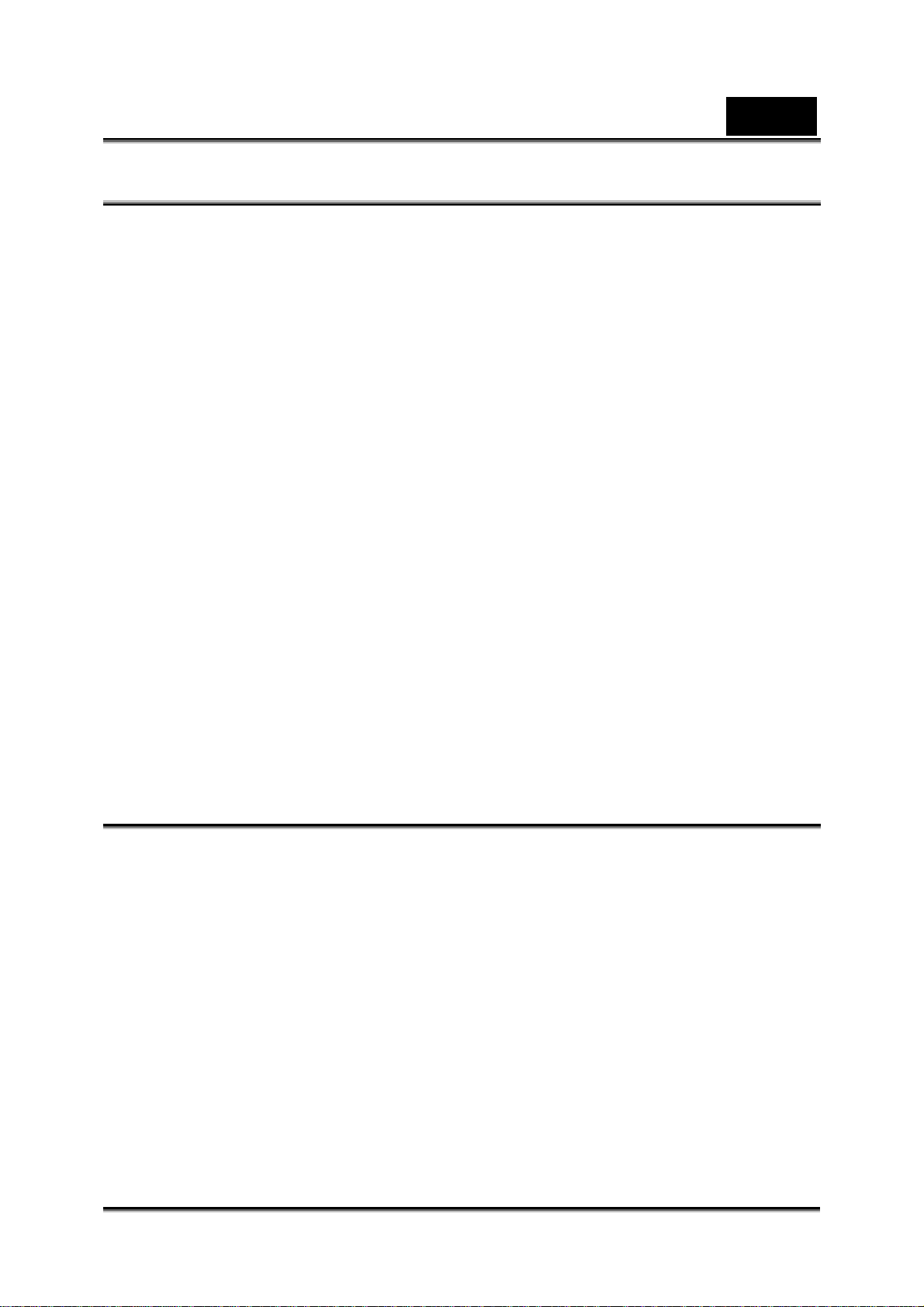
中文
FCC 規定
本裝置符合美國聯邦通訊委員會規定第15條(Part 15 of the FCC Rules)。操作時需符
合以下兩種狀況:
(1) 本裝置不會引起有害的干擾,以及
(2) 本裝置必須能承受所有遭遇的干擾,包括可能會引起操作不正常的干擾。
附註
本設備經依照美國聯邦通訊委員會規定第15條進行測試,證明符合B級(Class B)數位
裝置之限制條件。訂定限制乃為提供適當保護,以防止於住宅安裝與操作本設備時,所
造成的不良干擾。使用本設備將會產生並釋出無線電波電能,如未依照說明手冊進行安
裝使用,將對無線電通訊產生不良干擾。
但不保證本設備之安裝一定不會產生干擾。可藉由交替開啟和關閉本設備,來判定本設
備對電台或電視接收造成不良干擾,使用者可透過以下一或多種方法,試著解除:
調整接收天線的方向或位置
拉開設備與接收器的距離。
將設備接到與接收器不同電路的插座上。
本設備必須使用符合美國聯邦通訊委員會規定第15條B小節中之B級限制條件的屏蔽式
連接之纜線。
除非本手冊另有指示,否則請勿對本設備做任何變更或修改。進行任何修改或變更的使
用者,將喪失操作本設備之權力。
:
產品資訊
1. 本產品的設計與規格得經變更而不另行通知,變更內容包括主要產品規格、軟體、
軟體驅動程式和使用手冊。本使用手冊為本產品之概括參考手冊。本產品及隨附
的配件可能與本手冊中說明的部分不盡相同,這是因為各經銷商指定內容物的產
品及配件經常會稍微不同,以符合當地的市場需求、顧客數和區域特性。
-1-
Page 2
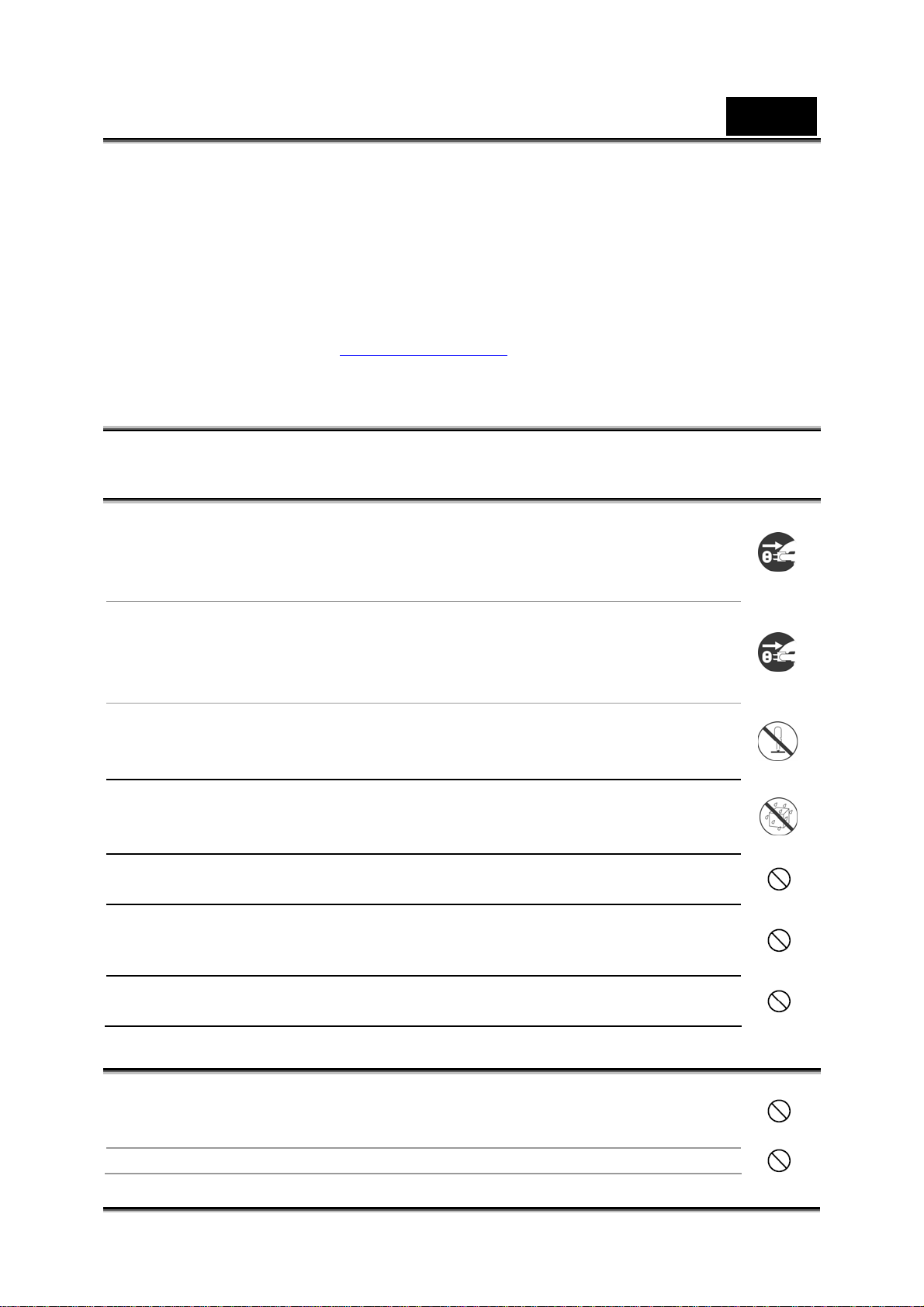
中文
2. 不同經銷商之間的產品經常有所不同,特別是像電池、充電器、AC 變壓器、記憶
卡、纜線、攜帶盒/包和支援的語言等配件。有時經銷商會指定特殊的產品顏色、
外觀和內建記憶體容量。關於精確的產品定義和隨附配件的內容請聯絡您的經銷
商。
3. 本手冊中之圖例僅供說明之用途,且可能與您的相機之實際設計有所不同。
4. 本產品製造商對本使用手冊中之任何錯誤或不一致處不負任何責任。
5. 您可以連上本公司網站www.geniusnet.com, 至「下載驅動程式」處查看是否有更
新的驅動程式可供下載。
安全性指示
在使用本產品之前請先閱讀並了解所有
警告和注意事項
。
警告
如果有異物或水進入相機,請關閉電源 (OFF) 後取下電池和 AC 電
源變壓器。
在此狀態下仍持續使用相機可能會造成火災或電擊。請洽詢您購買相
機的經銷商。
如果相機掉落或其外殼受損,請關閉電源 (OFF) 後取下電池和 AC
電源變壓器。
在此狀態中仍持續使用相機可能會造成火災或電擊。請洽詢您購買相
機的經銷商。
請勿自行拆解、變更或維修相機。
如此可能會造成火災或電擊。關於維修或內部的檢查,請洽詢您購買
相機的經銷商。
請勿在近水的區域使用本相機。
如此可能會造成火災或電擊。在下雨、下雪、海灘或靠近海邊使用時
請特別小心。
請勿將本相機放置於傾斜或不穩定的表面。
如此可能會造成相機掉落或翻覆而造成人員受傷。
請將電池置於在遠離兒童之處
吞下電池可能會造成中毒。如果不小心吞下電池,請立刻就診。
當您在步行、開車或騎乘摩托車時請勿使用本相機。
如此可能會使您摔倒或造成交通事故。
注意事項
置入電池時請小心電池端子的正負極性 (+ 或 –)。
置入的電池極性錯誤可能會使電池斷裂或電池液外漏而造成火災、人
員的受傷或對週遭環境造成損害。
請勿將閃光燈朝任何人的眼睛照射。
-2-
Page 3
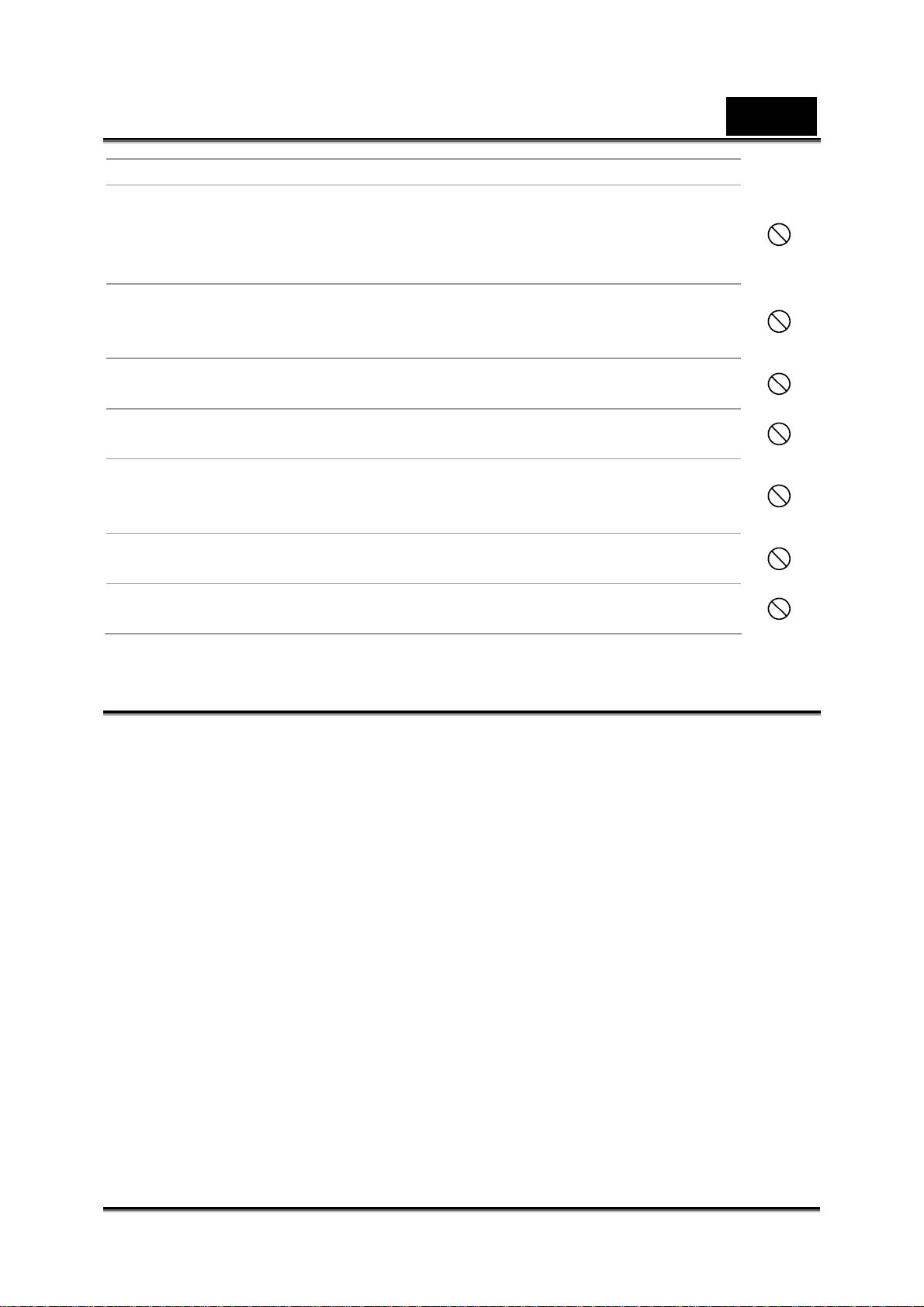
如此可能會損害該人員的視力。
請勿重壓或撞擊 LCD 螢幕。
如此可能會損壞螢幕上的玻璃或使內部液體溢出。如果內部液體滴入
您的眼睛或與您的身體或衣服接觸,請即刻以清水沖洗。
如果內部液體滴入您的眼睛,請立刻到醫院接受治療。
相機是一項精密的儀器,拿取相機時請勿掉落、重擊或以過度力道使
用。
如此可能會損壞相機。
請勿在潮濕、有霧、多煙或多灰塵的地方使用本相機。
如此可能會造成火災或電擊。
在長時間連續使用本相機後,請勿立刻取下電池。
電池在使用中會發燙。觸碰發燙的電池會造成灼傷。
請勿將相機包裹或放置於布或毛毯中。
如此可能會聚積熱能,使相機外殼變形而造成火災。請在通風良好之
處使用相機。
請勿將相機留置於溫度可能會劇烈升高的地方,例如汽車之中。
如此可能會對相機外殼或內部組件造成損壞而引起火災。
在您移動相機之前,請先中斷所有電線和纜線的連接。
否則可能會損壞電線和纜線造成火災或電擊。
中文
使用電池的注意事項
當您使用電池時,請仔細閱讀,並嚴格遵守以下的
請務必使用指定的電池 (AA)。
避免在極冷的環境下使用電池,因為低溫可能會縮短電池壽命,並使數位攝錄
影機效能降低。
在長時間連續使用數位攝錄影機或閃光燈之後,電池可能會變熱。 這是正常的
現象,並非故障。
在長時間連續使用之後,數位攝錄影機可能會變熱。這是正常的現象,並非故
障。
如果您預計會有很長一段時間不使用電池,請將其從數位攝錄影機中取出,以
防止漏液或腐蝕。
如果您預計會有很長一段時間不使用電池,請在電池中不剩電力之後將其存放
好。如果電池在完全充滿電力的狀態下存放很長的時間,其效能將會下降。
請將電池保持在乾淨的狀態下。
安全指示
及注意事項:
如果更換了錯誤類型的電池,可能會發生爆炸的危險。
請根據指示來棄置用過的電池。
-3-
Page 4
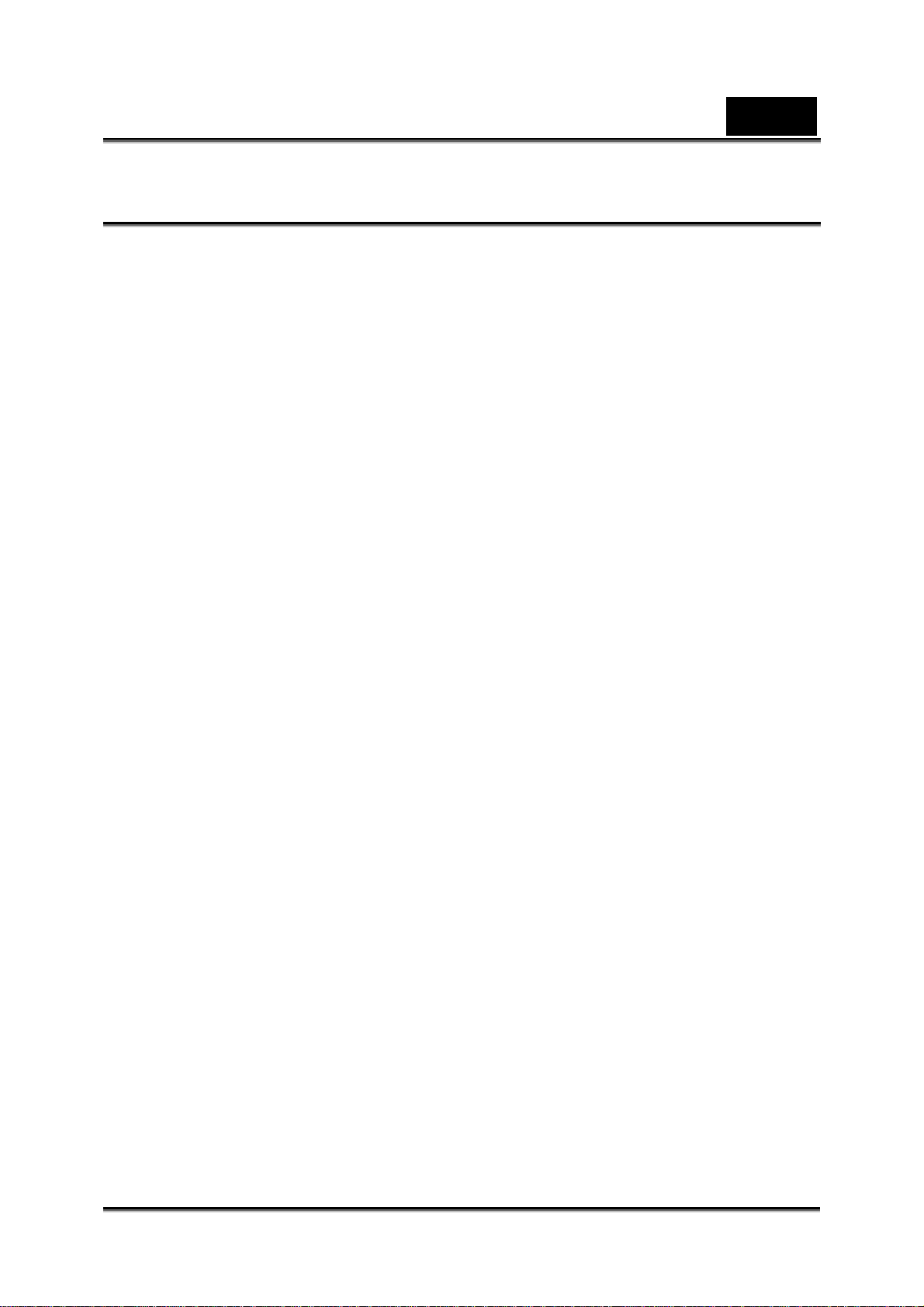
中文
目錄
瞭解您的數位攝影機 ______________________________________ 7
概要 _________________________________________________ 7
標準配件______________________________________________ 7
前視圖________________________________________________ 8
按鍵圖例______________________________________________ 8
側視圖________________________________________________ 9
準備與執行 ____________________________________________ 10
安裝電池_____________________________________________ 10
插入及取出 SD 卡______________________________________ 1 0
保護 SD 卡上的資料 ____________________________________ 10
開啟數位攝影機電源並開始使用___________________________ 11
關閉數位攝影機電源____________________________________ 11
錄製模式 ______________________________________________ 12
按鈕功能_____________________________________________ 12
LCD 顯示器資訊 _______________________________________ 13
MPEG4 影片錄製 ______________________________________ 14
相片拍攝_____________________________________________ 14
錄音 ________________________________________________ 15
拍攝特寫相片 _________________________________________ 15
使用數位變焦 _________________________________________ 15
錄製模式的選項 _______________________________________ 16
錄製模式的操作 _______________________________________ 16
預設設定與有效性______________________________________ 17
影片模式設定 _________________________________________ 17
影片解析度__________________________________________ 17
可能的錄製時間/秒 (短片) ______________________________ 18
曝光 _______________________________________________ 18
銳利化 _____________________________________________ 19
白平衡 _____________________________________________ 19
防手震 _____________________________________________ 20
動態偵測____________________________________________ 21
拍照模式設定 _________________________________________ 21
相片解析度__________________________________________ 21
可能的拍攝張數 (靜態影像) _____________________________ 22
-4-
Page 5
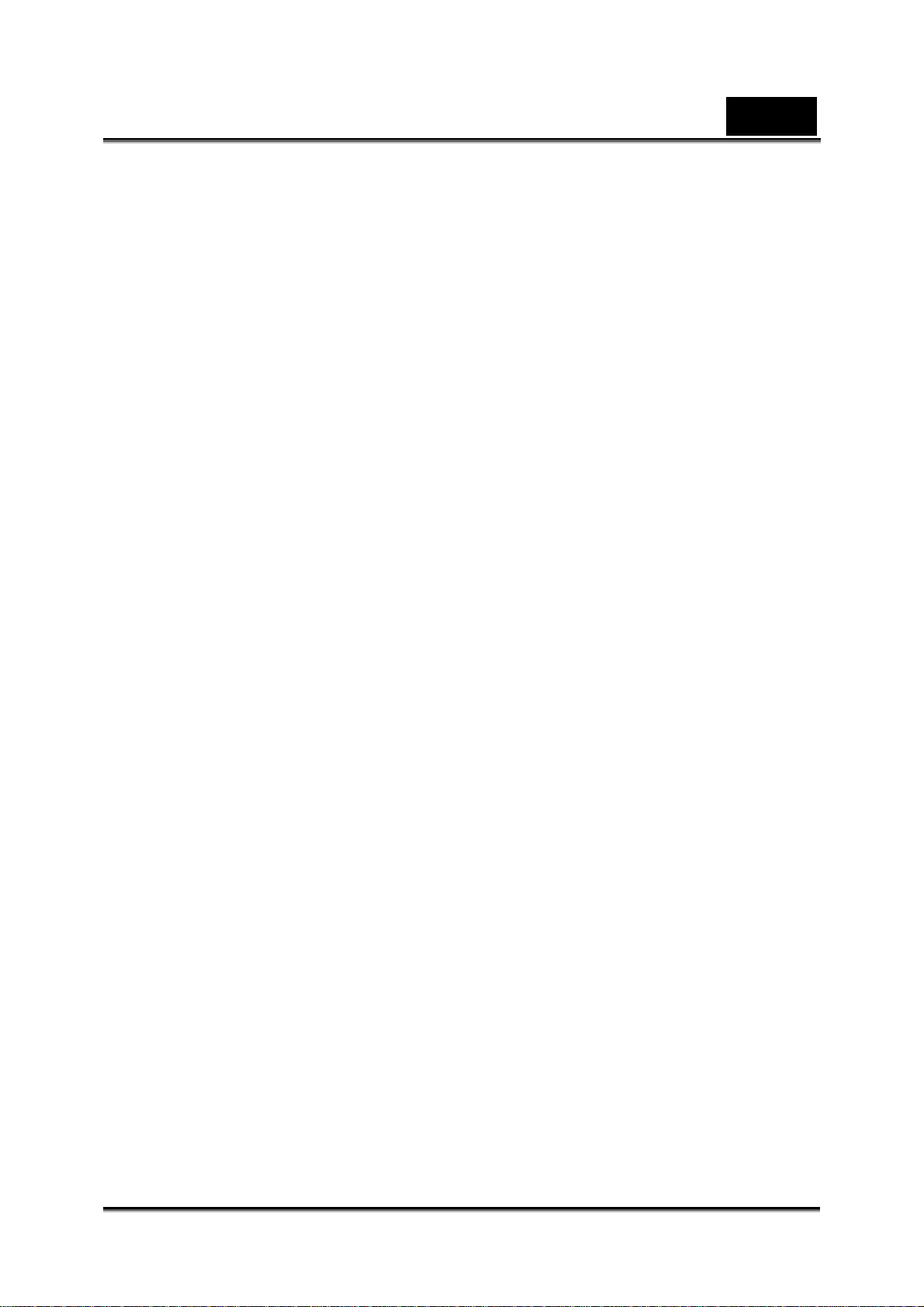
中文
曝光 _______________________________________________ 22
合成 (僅適用於拍照模式)_______________________________ 23
相框 (僅適用於拍照模式)_______________________________ 24
閃光燈 (僅使用於拍照模式) _____________________________ 24
自拍器 (僅適用於拍照模式) _____________________________ 25
銳利化 _____________________________________________ 25
白平衡 _____________________________________________ 26
連拍 (僅適用於拍照模式)_______________________________ 26
背光 (僅使用於拍照模式)_______________________________ 27
列印日期 (僅使用於拍照模式) ___________________________ 27
聲音模式_____________________________________________ 28
效果設定_____________________________________________ 28
寬螢幕 (16:9 對 4:3)___________________________________ 29
設定功能表 ___________________________________________ 29
聲音 _______________________________________________ 30
開機畫面____________________________________________ 30
時間設定____________________________________________ 30
格式化記憶卡 ________________________________________ 31
電視系統____________________________________________ 31
選擇介面語言 ________________________________________ 32
預設設定____________________________________________ 32
播放模式 ______________________________________________ 33
按鈕功能_____________________________________________ 33
LCD
播放影片_____________________________________________ 35
刪除影片____________________________________________ 35
縮圖功能____________________________________________ 36
鎖定影片____________________________________________ 37
重複播放影片 ________________________________________ 38
播放相片_____________________________________________ 39
刪除相片____________________________________________ 39
縮圖功能____________________________________________ 40
鎖定相片____________________________________________ 40
播放幻燈片__________________________________________ 41
播放聲音_____________________________________________ 42
方向按鈕功能 ________________________________________ 42
聆聽 MP3 音樂 _________________________________________ 44
MP3 音樂 ____________________________________________ 44
顯示器資訊______________________________________ 33
-5-
Page 6
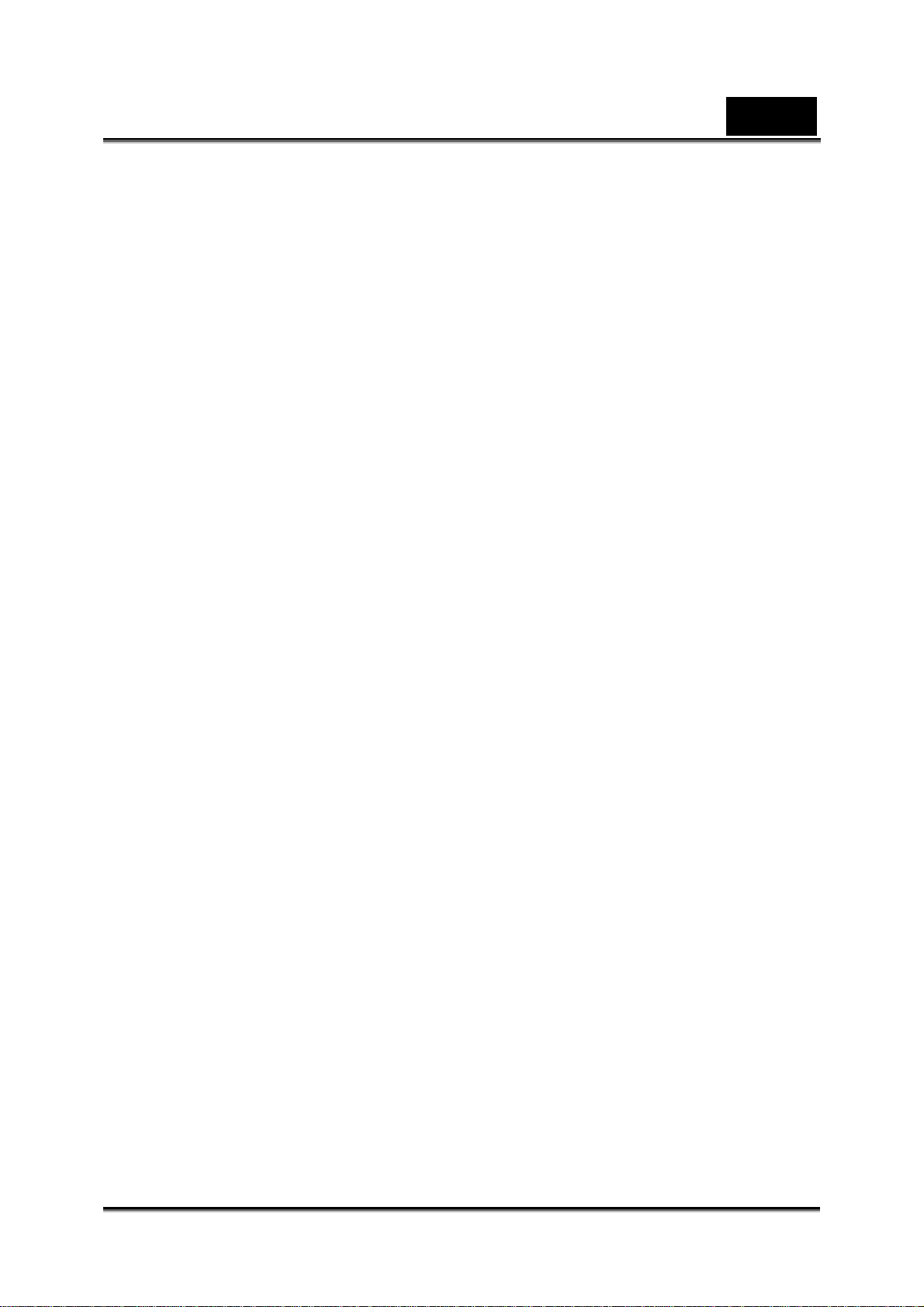
中文
將 MP3 音樂傳輸至數位攝影機____________________________ 44
聆聽 MP3 音樂 ________________________________________ 44
使用耳機聆聽 MP3 音樂________________________________ 46
閱讀電子書 ____________________________________________ 47
電子書_______________________________________________ 47
將電子書傳輸到數位攝影機 ______________________________ 47
閱讀電子書 ___________________________________________ 47
在 PC 上觀賞 MPEG4 影片________________________________ 49
MPEG4 影片__________________________________________ 49
在 PC 上觀賞 MPEG4 影片_______________________________ 49
分享 MPEG4 影片______________________________________ 49
在電視上欣賞相片與影片 _________________________________ 50
從 AV 裝置錄製短片 _____________________________________ 51
影像檔案轉換程式_______________________________________ 51
將錄製的短片燒錄至 DVD_________________________________ 55
將資料傳輸至電腦_______________________________________ 57
安裝數位攝影機驅動程式 ________________________________ 57
將數位攝影機連接電腦 __________________________________ 57
儲存裝置模式 ________________________________________ 57
網路攝影機模式 ______________________________________ 57
安裝隨附軟體 _________________________________________ 58
規格與系統需求_________________________________________ 59
規格
系統需求_____________________________________________ 60
疑難排解 ______________________________________________ 60
________________________________________________ 59
-6-
Page 7
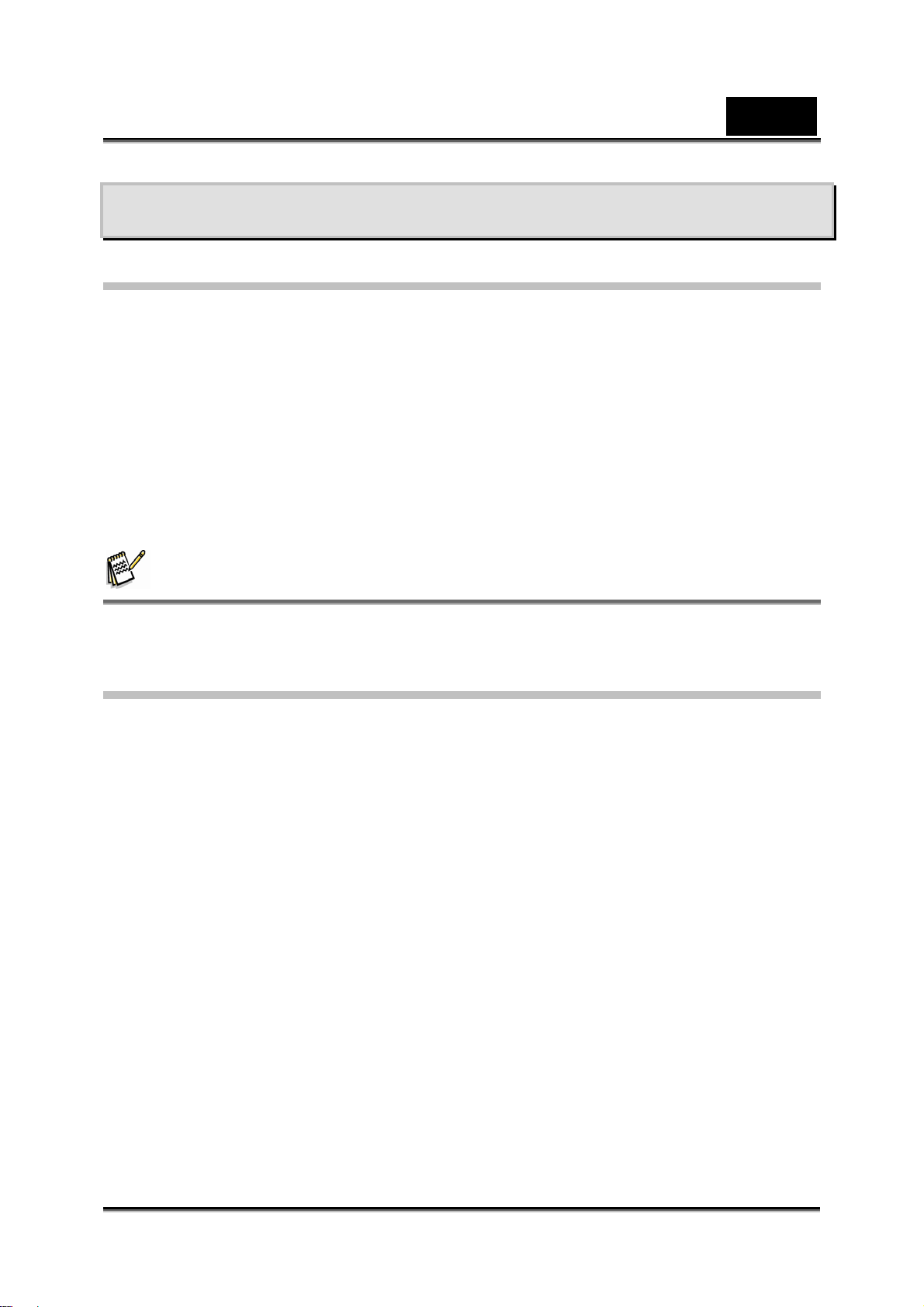
中文
瞭解您的數位攝影機
概要
本數位攝影機配備500萬畫素感光器,可拍攝DVD品質的MPEG-4影片。採用MPEG-4技
術,可讓容量固定的記憶體拍攝更多影像。您可以順利拍攝高達1100萬畫素的高品質影
像。使用者可使用彩色LCD顯示器來輕鬆為影像構圖及檢視。
可自動調整曝光及顏色平衡,或者也可予以手動變更。8x數位變焦可增強使用者對所拍
攝影片及相片的控制。本數位攝影機也非常適合當作網路數位攝影機使用,只需以高速
USB 2.0連接埠連接家用電腦即可。
可以內建64 MB的記憶體拍攝相片及影片,而無須使用記憶卡。然而,能將記憶卡儲存
容量擴充至最多2GB。
注意
z 內建 64MB 記憶體中的部分記憶體用於韌體程式碼。
標準配件
拆開包裝,並確定包裝內含下列所有標準配件:
z 數位攝影機
z USB纜線
z AV纜線
z CD-ROM (驅動程式、Arcsoft軟體與使用者手冊)
z AC電源變壓器 (110V~240V)
z 兩顆AA (鹼性) 電池
z 快速指南
z 遙控器
z 耳機
z 皮套
z 吊繩
z 三角架
-7-
Page 8

前視圖
近拍開關
閃光燈
自拍器 LED 指示燈
中文
鏡頭
電源按鈕
SD 卡插槽
按鍵圖例
LCD 面板
方向按鈕
Enter 按鈕
相片快門按鈕
影片快門按鈕
望遠-廣角按鈕
錄製/播放按鈕
電視輸出連接埠
迷你 USB 2.0 連接埠
-8-
Page 9
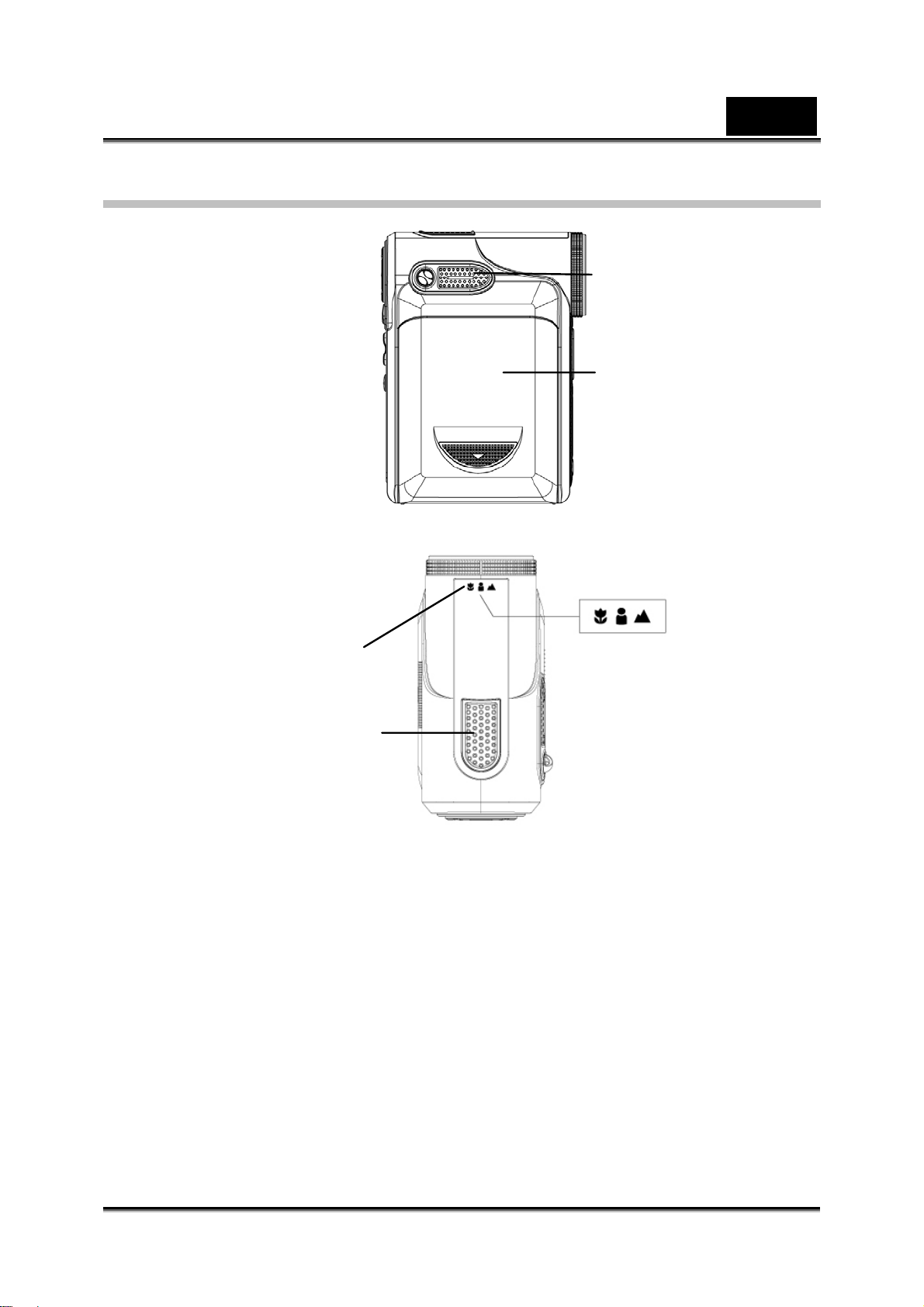
側視圖
中文
喇叭
電池蓋
近拍開關
麥克風
-9-
Page 10
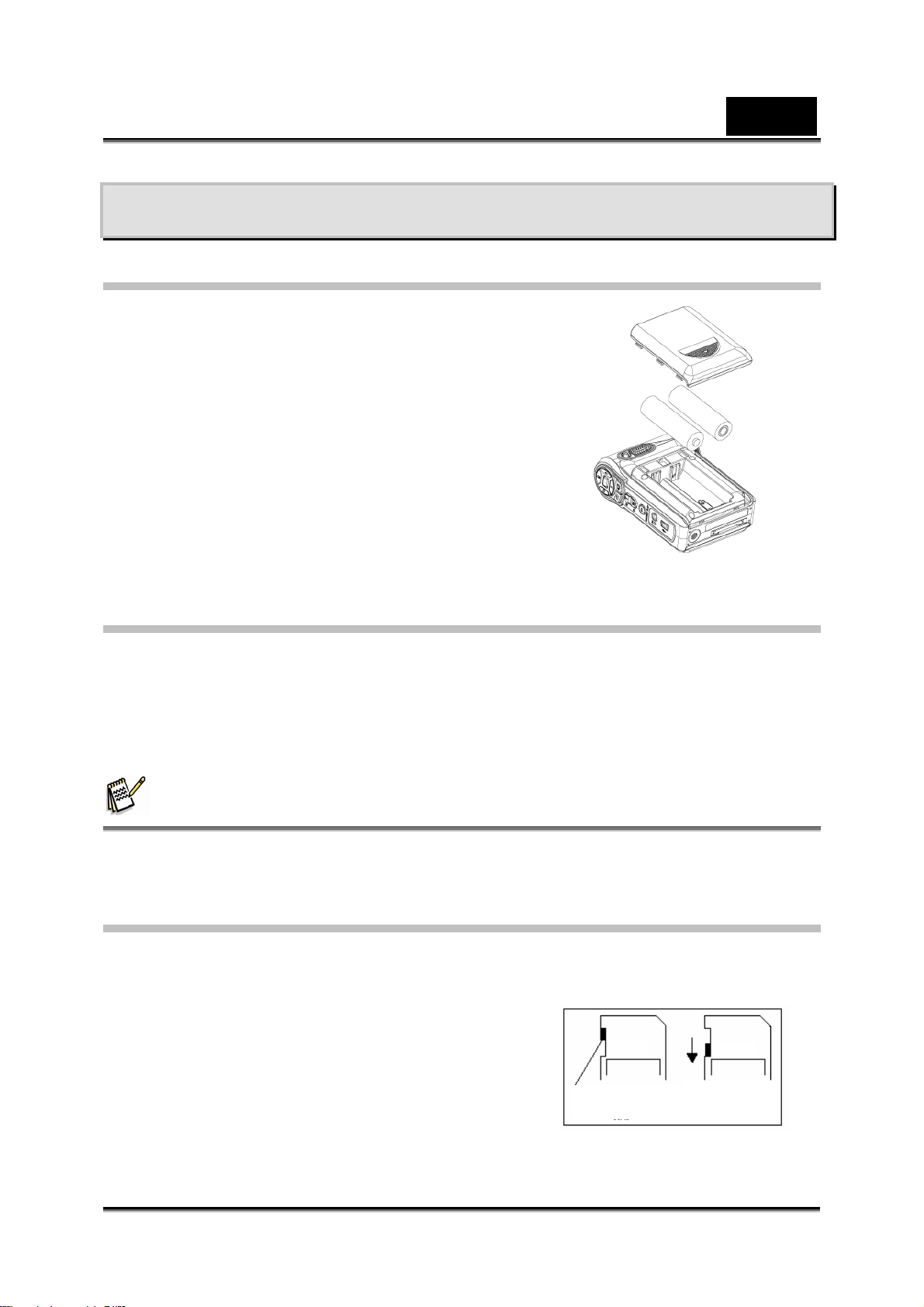
鎖定
鎖定
準備與執行
安裝電池
使用數位攝影機之前,一般使用者必須安裝兩顆AA
(鹼性) 電池
請依照箭頭所示方向滑動以彈出電池蓋。
請依正確極性標示 (+ 或 -) 裝入電池
請確實關好電池蓋。
。
中文
插入及取出SD卡
本數位攝影機隨附的內部記憶體可儲存相片、影片、錄音內容及音樂。您可使用選用的
SD或MMC記憶卡將記憶體容量擴充至最多2GB。
將記憶卡插入正確位置。
要取出裝好的SD卡,請向內按下卡片將其釋出。
卡片彈出後,請輕輕從插槽中取出。
注意
z 裝入記憶卡之後,影片及相片都會儲存在記憶卡上而不會儲存在內建記憶體。
保護SD卡上的資料
您可以鎖定SD卡使其處於唯讀狀態。鎖定SD卡之後,將無法拍攝相片、影片及錄音。
錄製任何媒體之前,請先確定鎖定在可寫入位置 (writeable position)。
Position
Position
可寫入位置
Writeable position
Writeable position
-10-
Write-Protected
Write-Protected
防寫位置
Page 11
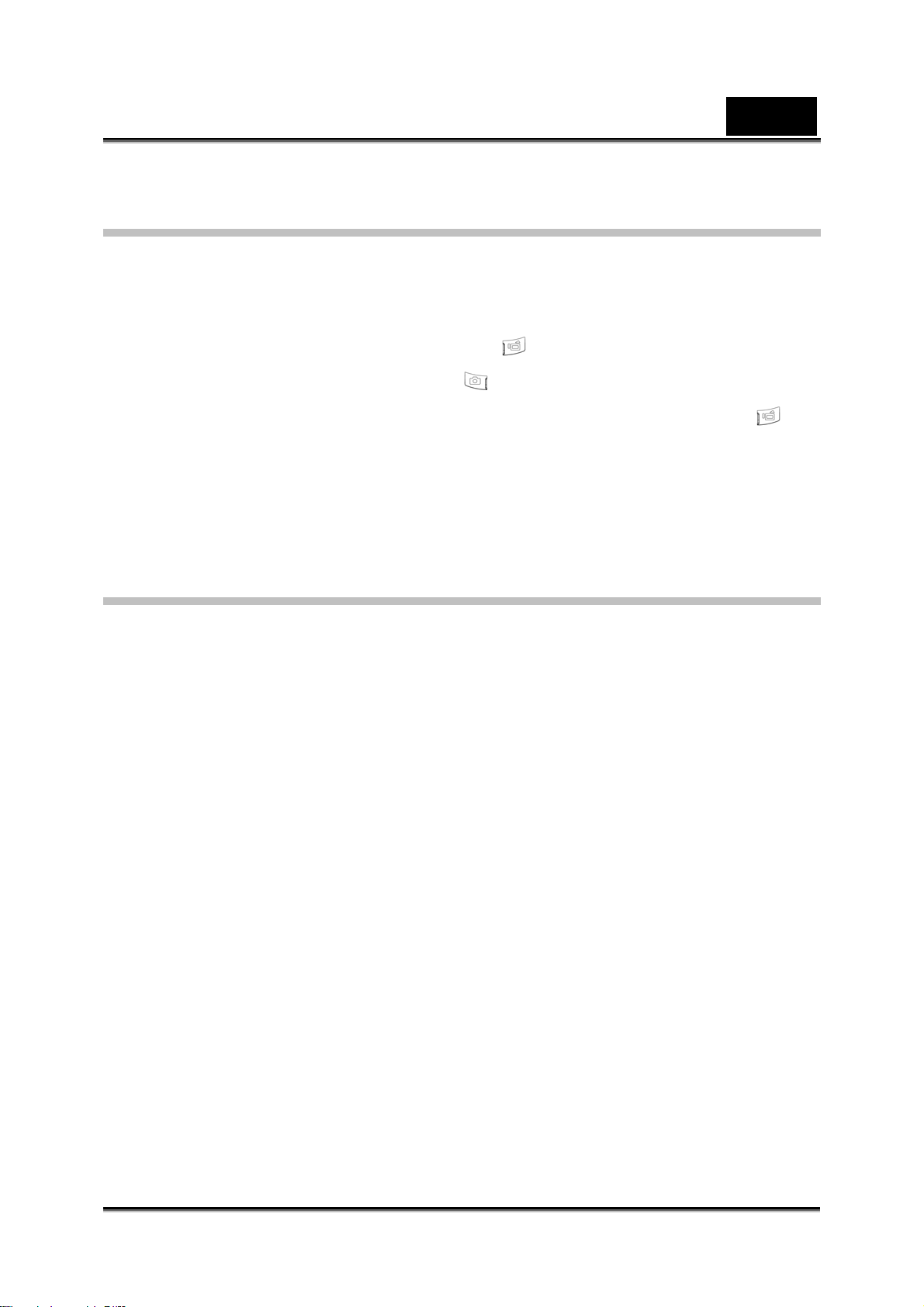
開啟數位攝影機電源並開始使用
要開啟數位攝影機電源:
1. 打開LCD面板,會自動開啟數位攝影機電源。
2. 或按下「電源按鈕」一秒鐘來開啟電源。
中文
要拍攝影片,請按下「影片快門按鈕」(
要拍照,請按下「相片快門按鈕」(
要錄音,請按下「方向按鈕」的「向上按鈕」,並按下「影片快門按鈕」(
開始錄音。
要欣賞儲存的影片、相片、聆聽儲存的MP3與錄音內容,或閱讀電子書,請按
下RECORD/PLAY按鈕來切換至「播放模式」。再次按下該按鈕可返回「錄製
模式」。
)。
)。
) 來
關閉數位攝影機電源
要關閉數位攝影機電源,您可以按下「電源按鈕」一秒鐘,或者您也可以將LCD面板置
於原始位置。
-11-
Page 12
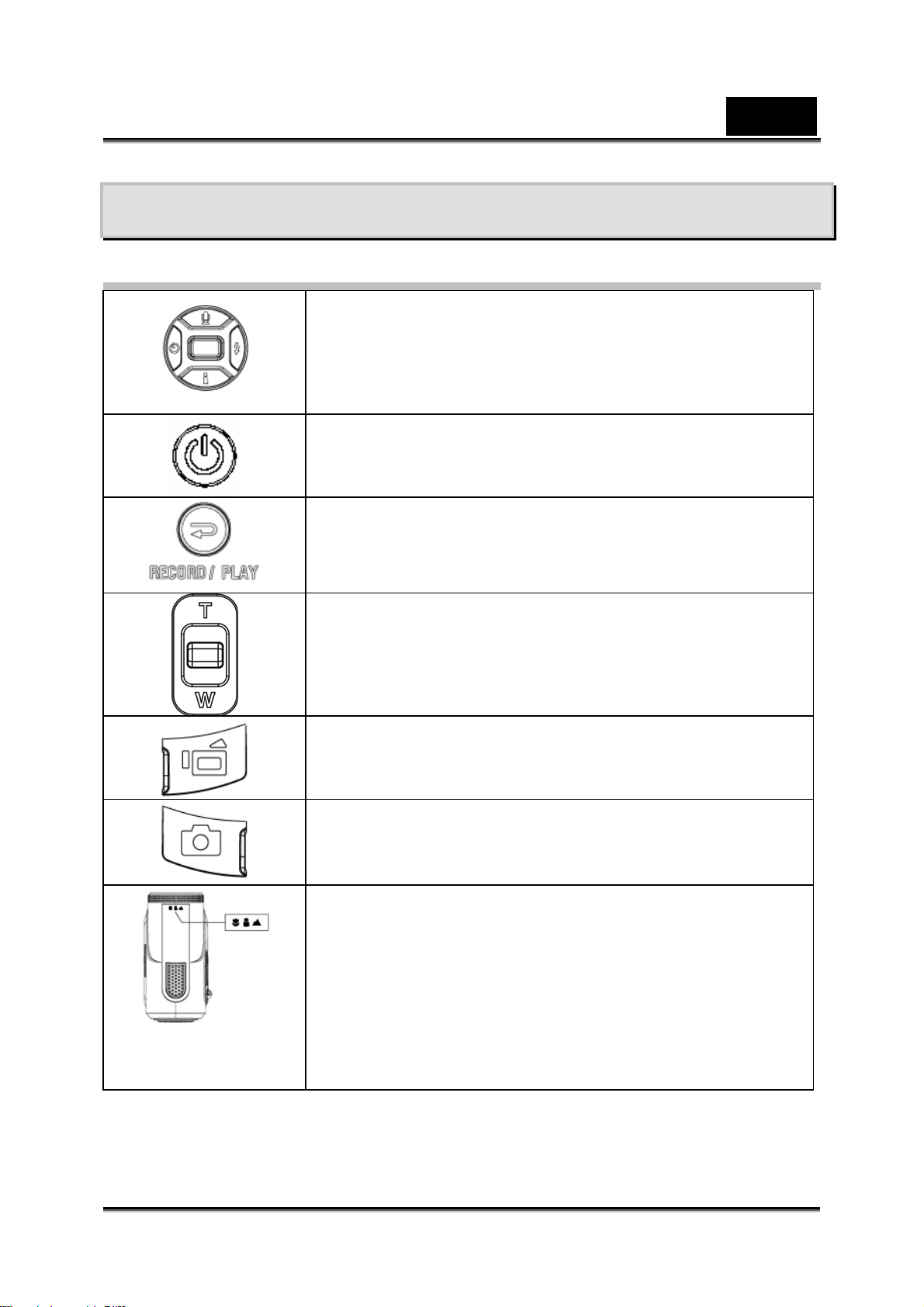
錄製模式
按鈕功能
中文
向右按鈕:閃光燈自動/關閉
向左按鈕:自拍器開啟/關閉
向上按鈕:錄音模式
向下按鈕:LCD資訊開啟/關閉
Enter按鈕:功能表開啟
電源按鈕:按住一秒鐘可開啟或關閉數位攝影機。
RECORD/PLAY按鈕功能:
1. 在錄製/播放模式之間切換。
2. 返回上一頁。
望遠-廣角按鈕:數位變焦。
影片快門按鈕:
1. 開始拍攝影片或錄製聲音。
2. 要停止錄製,請再次按下該按鈕。
相片快門按鈕:開始拍照
近拍開關:在「近拍模式」、「人像模式」與「正常模式」之
間切換。
-12-
Page 13
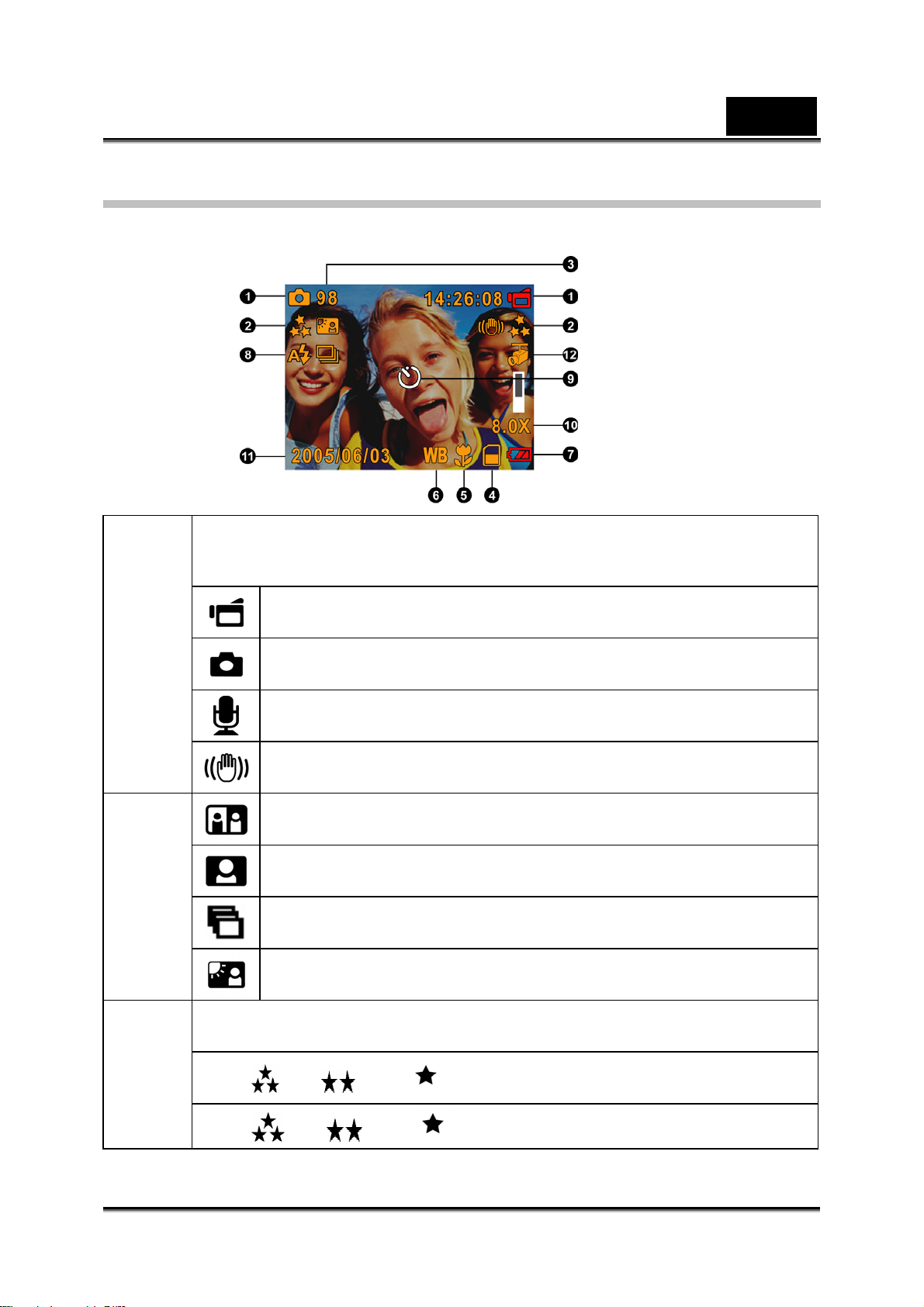
LCD顯示器資訊
拍攝影片與相片時,LCD上可能會顯示下列指示器:
中文
(1)
錄製模式
影片錄製模式
拍照模式
錄音模式
防手震
合成模式
相框
連拍模式
背光模式
(2)
解析度
影片:
相片:
高 / 標準/ 低
高 / 標準/ 低
-13-
Page 14
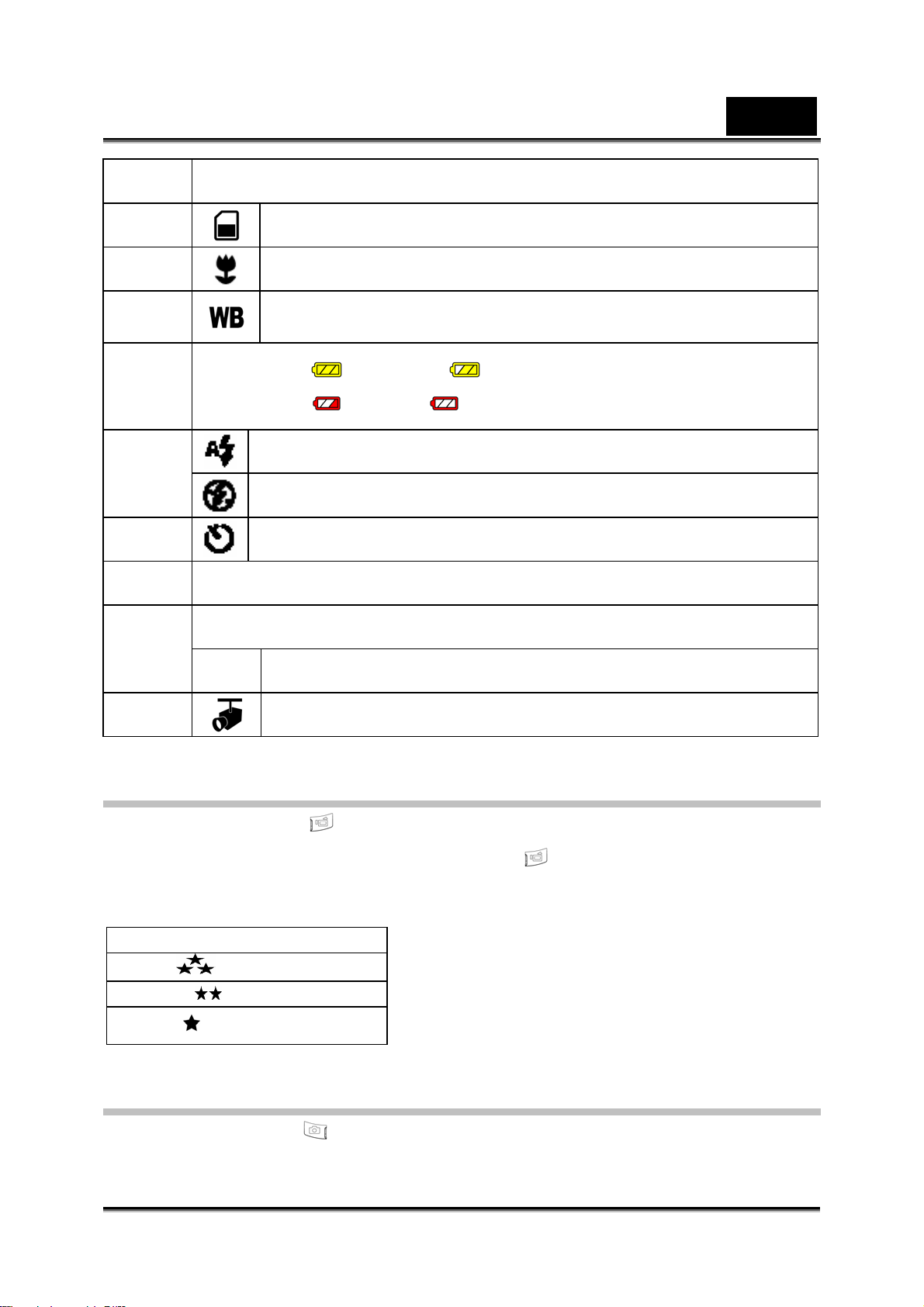
中文
(3)
(4)
(5)
(6)
(7)
(8)
(9)
(10)
(11)
在目前解析度下剩餘可拍攝的相片張數以及可錄製影片的時間。
已插入SD卡
近拍位置對焦
白平衡
電池指示器:
自動閃光
關閉閃光
已啟用自拍器
8X 數位變焦
日期:YYYY/MM/DD
充足電量, 中等電量
低電量, 電量用盡
時間:
(12)
HH:MM:SEC
動態偵測
MPEG4影片錄製
按下「影片快門」按鈕 ( ) 來開始錄製。錄製影片時,時間指示器會顯示在LCD顯示
器上。要停止錄製,請再次按下「影片快門按鈕」(
賞錄製好的影片。
以下是三種可用的解析度設定值:
品質
高品質
標準品質
低品質
)。按下RECORD/PLAY按鈕可欣
相片拍攝
按下「相片快門按鈕」( ) 可拍照。
按下RECORD/PLAY按鈕可欣賞相片。
-14-
Page 15
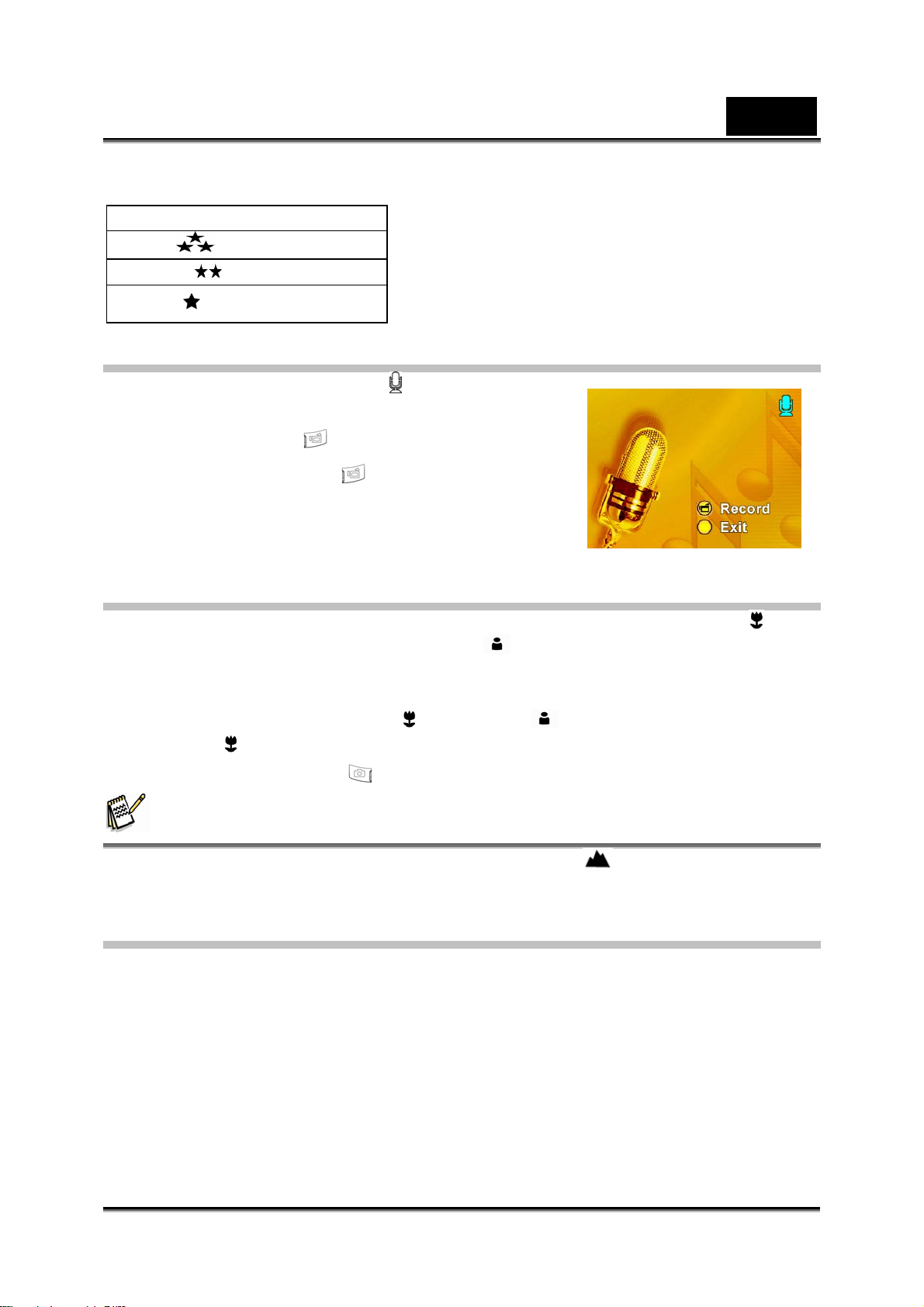
以下是三種可用的解析度設定值:
品質
高品質
標準品質
低品質
錄音
按下「方向按鈕」的「向上按鈕」( ) 以切換到「錄音
模式」。
中文
按下「影片快門按鈕」(
再次按下「影片快門按鈕」(
按下RECORD/PLAY按鈕來欣賞錄製好的聲音。
) 來錄音。
) 來停止。
拍攝特寫相片
本數位攝影機提供兩種可讓您在較近距離拍照的特寫相片模式。「近拍模式」( ) 應用
於拍攝大約20公分處的目標,而「人像模式」(
目標。
要拍攝特寫相片:
1. 旋轉對焦環以切換至「近拍」(
拍圖示 ( ) 會顯示在LCD顯示器上。
2. 按下「相片快門按鈕」(
) 或「人像」( ) 位置。在「近拍模式」下,近
) 來拍照。
注意
不拍攝近距離相片時,請記得將近拍開關切換至「正常」( )。
) 則應用於拍攝70公分至130公分處的
使用數位變焦
錄製影片或拍照時,數位變焦可放大影像。
要放大/縮小,請按下「望遠/廣角按鈕」。
您可以將數位變焦設定為1倍到8倍,而且放大比率會顯示在LCD顯示器上。
-15-
Page 16
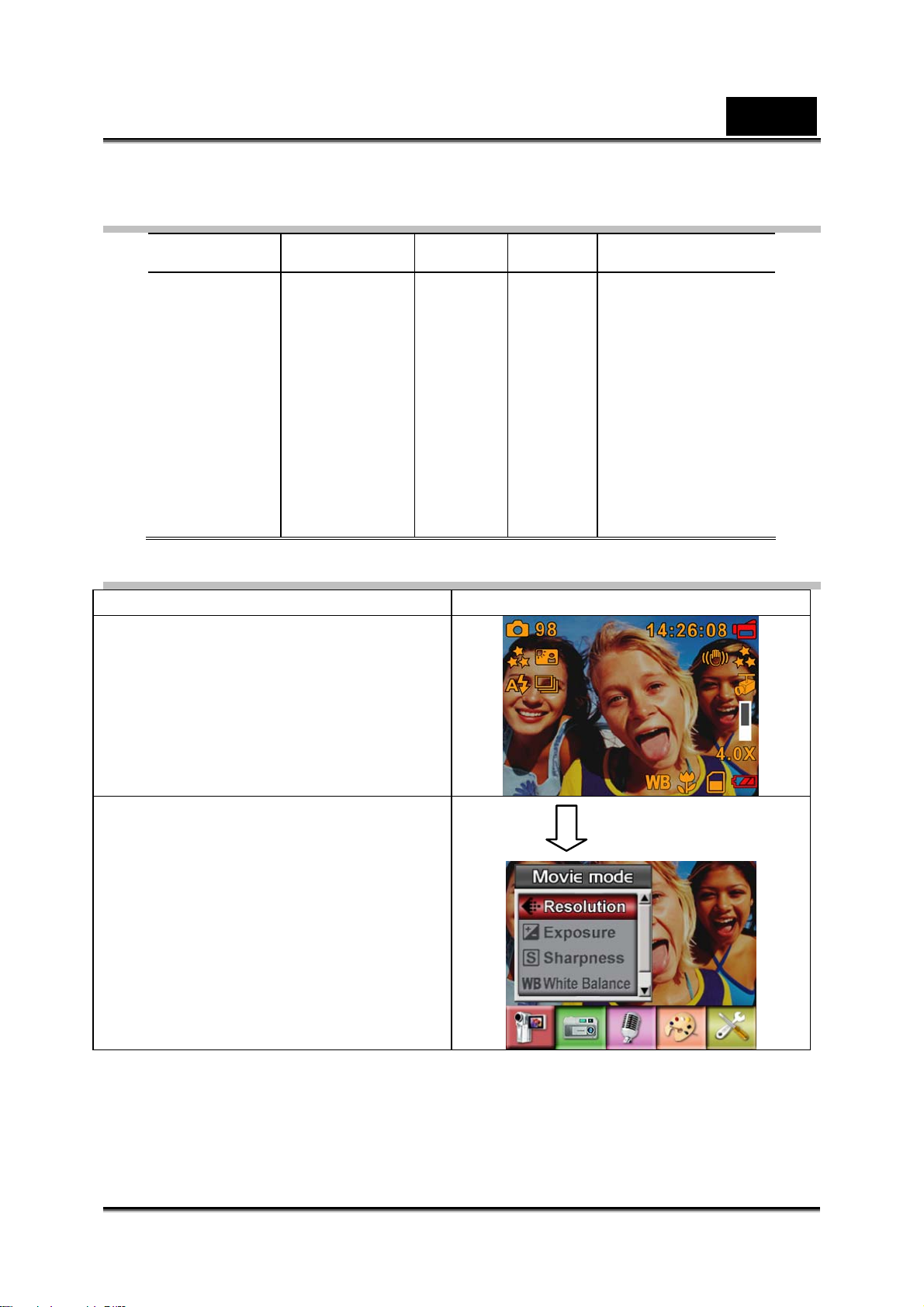
錄製模式的選項
影片模式 相片模式 錄音筆 效果 設定
中文
z 解析度
z 曝光
z 銳利化
z 白平衡
z 防手震
z 動態偵測
z 結束
z 解析度
z 曝光
z 合成
z 相框
z 閃光燈
z 自拍器
z 銳利化
z 白平衡
z 連拍
z 背光
z 列印日期
z 結束
z Enter
z 結束
錄製模式的操作
操作 畫面
當在「影片/相片拍攝模式」(Movie/Picture
Record Mode) 下按下「Enter按鈕」時。
z 正常
z 黑白
z 復古
z 負片
z 結束
z 聲音
z 開機畫面
z 時間設定
z 格式化記憶體
z 電視系統
z 語言
z 預設設定
z 結束
使用「向右/向左按鈕」來在「影片模式」
(Movie Mode)、「拍照模式」(Camera
Mode)、「聲音模式」(Voic e Mode)、「效
果」(Effect) 與「設定」(Set) 的主功能表
選項之間移動。子功能表會在移動至每個
主選項時彈出。
按下「Enter按鈕」以確認您所選取的子
選項。
選擇「結束」(Exit) 選項以結束子功能表。
-16-
Enter 按鈕
Page 17
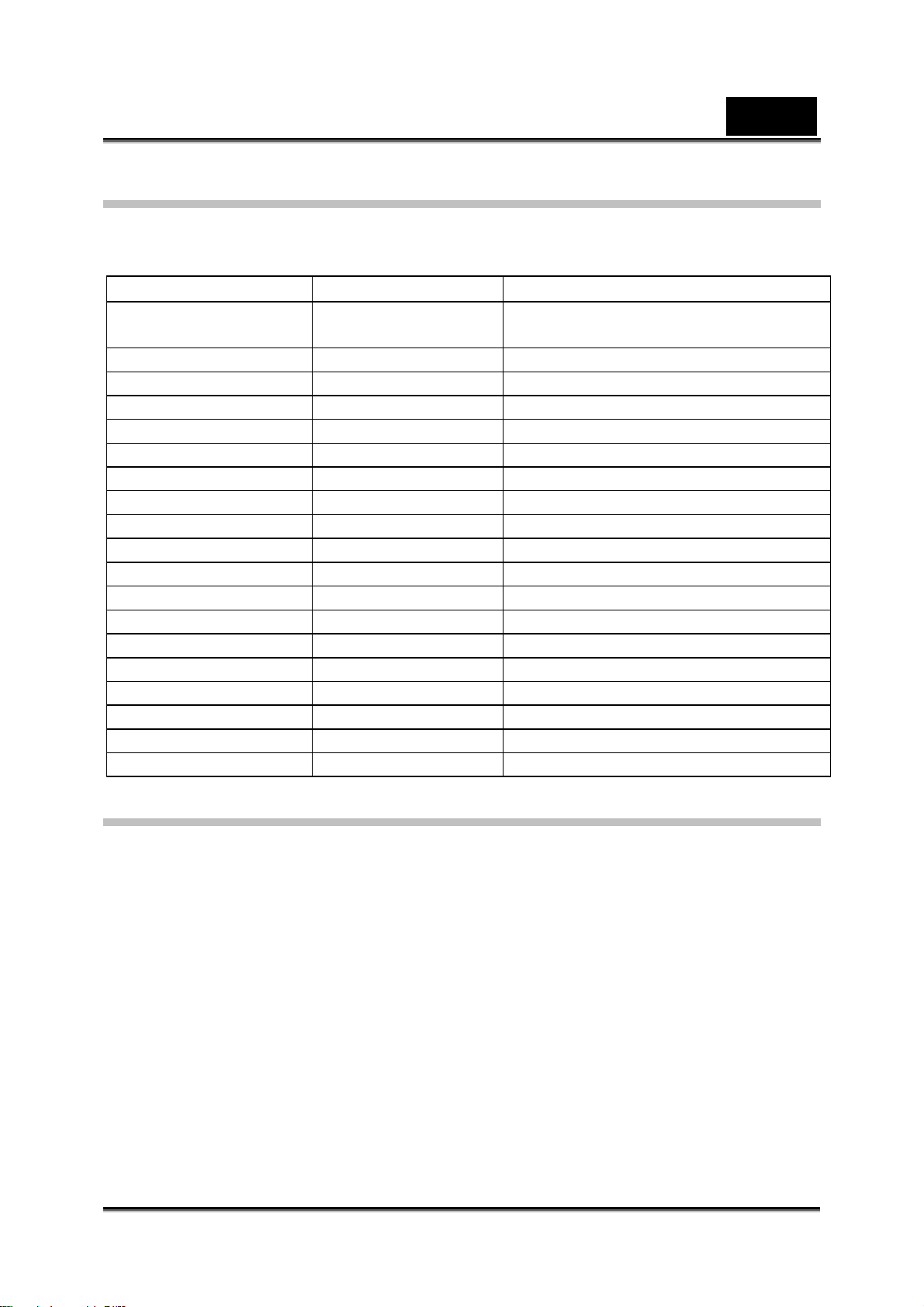
預設設定與有效性
下表顯示數位攝影機的預設設定及其有效性。
永久:設定永久有效。
一次:設定僅有效一次,或在關閉數位攝影機電源之前有效。
解析度 永久 影片-高
曝光 一次 0EV
銳利化 一次 級距5
白平衡 一次 自動
防手震 永久 關
動態偵測 一次 關
合成 一次 關
相框 一次 關
閃光燈 永久 關
自拍器 一次 關
連拍 一次 關
背光模式 一次 關
列印日期 永久 關
效果 一次 正常
聲音 永久 開
格式化記憶卡 一次 關
電視系統 永久 視出貨地區而定
語言 永久 視出貨地區而定
音量 永久 級距6
有效性 原廠預設設定
相片-標準
中文
影片模式設定
錄製主功能表包括數位攝影機設定與其他進階設定。您可以使用「向右/向左按鈕」來在
各選項之間移動,並按下Enter來確認設定。
影片解析度
要變更影片解析度:
1. 在「影片/相片拍攝模式」(Movie/Picture Record Mode) 下,請按下「Enter按鈕」
以切換至錄製功能表畫面。
2. 使用「向右/向左按鈕」來選擇「影片模式」(Movie Mode)。「影片模式」(Movie Mode)
的子功能表會顯示在螢幕上。
3. 使用「向上/向下按鈕」來選擇「解析度」(Resolution),然後按下「Enter按鈕」以
切換至「解析度」(Resolution) 子功能表。
4. 使用「向上/向下按鈕」來在三種設定值之間移動。
5. 按下「Enter按鈕」以確認設定並結束。
-17-
Page 18

顯示畫面 影像解析度選項
Enter 按鈕
中文
可能的錄製時間/秒 (短片)
解析度 品質
640*480
(1.8Mbps)
/ 30 fps
640*480
(1Mbps)
/ 30 fps
320x240
(500 Kbps)
/ 30 fps
Standard
High
Low
64 MB內
部記憶體
00:01:15 00:04:37 00:09:13 00:18:28 00:36:57 01:10:40
00:02:30 00:09:06 00:18:12 00:36:42 01:13:55 02:15:35
00:09:10 00:33:52 01:07:44 02:15:28 04:31:03 09:00:15
128MB 256MB 512MB 1GB 2GB
曝光
本數位攝影機可自動調整影像曝光。在某些情形下,您可能希望調整曝光補償設定。
要變更「曝光」設定:
1. 在「影片/相片拍攝模式」(Movie/Picture Record Mode) 下,請按下「Enter按鈕」
以切換至錄製功能表畫面。
-18-
Page 19
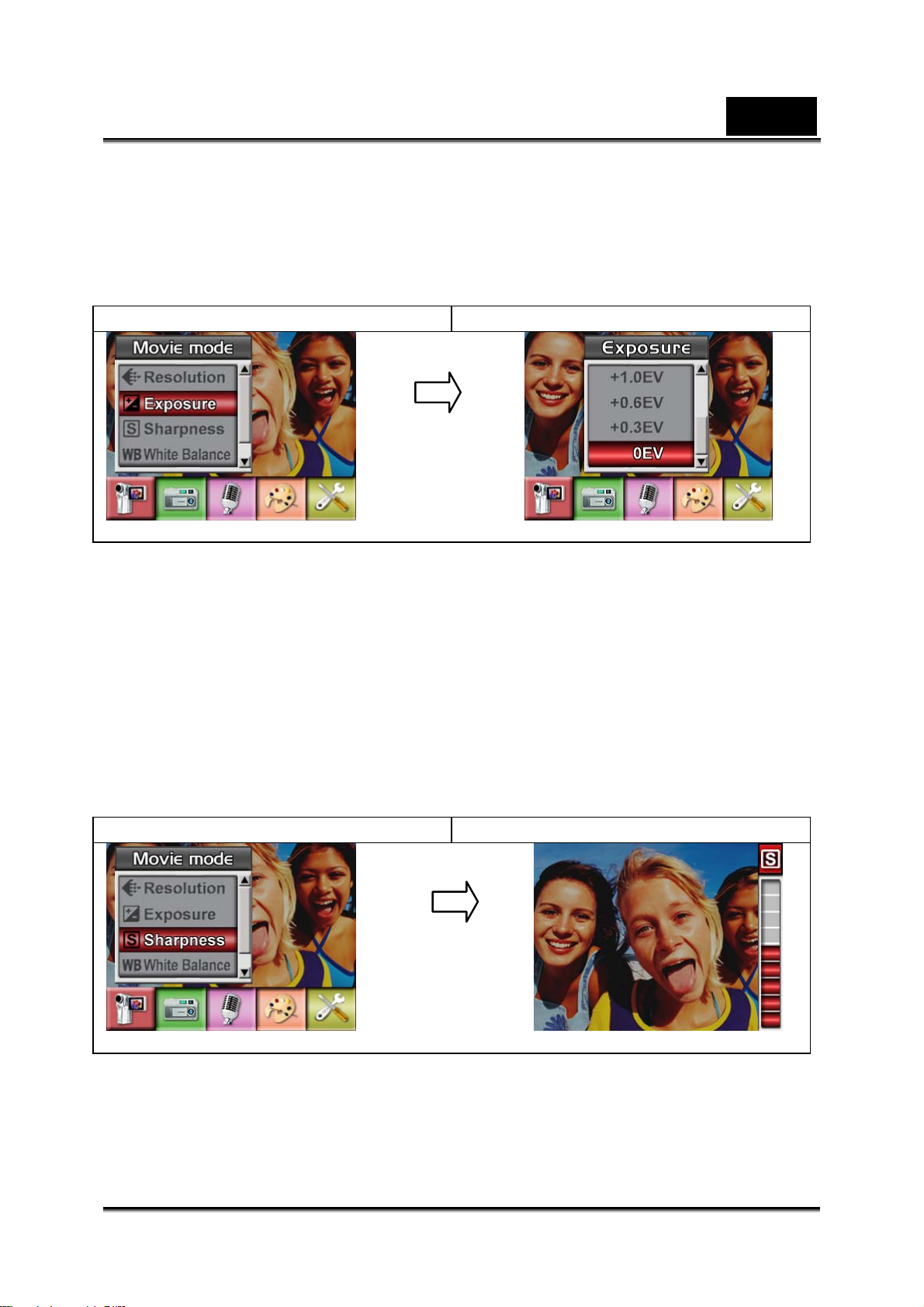
中文
2. 使用「向右/向左按鈕」來選擇「影片模式」(Movie Mode)。「影片模式」(Movie Mode)
的子功能表會顯示在螢幕上。
3. 使用「向上/向下按鈕」移至「曝光 (Exposure) 選項」。按下「Enter按鈕」,然後
「曝光 (Exposure) 子功能表」會顯示在螢幕上。
4. 使用「向上/向下按鈕」來選擇所需的EV值。變更可立即預覽。
5. 按下「Enter按鈕」以確認設定並結束。
顯示畫面 曝光選項
Enter 按鈕
銳利化
您可讓影像柔和及銳利來達到不同的效果。
要變更「銳利化」設定:
1. 在「影片/相片拍攝模式」(Movie/Picture Record Mode)下,請按下「Enter按鈕」以
切換至錄製功能表畫面。
2. 使用「向右/向左按鈕」來選擇「影片模式」(Movie Mode)。「影片模式」(Movie Mode)
的子功能表會顯示在螢幕上。
3. 使用「向上/向下按鈕」來選擇「銳利化」(Sharpness),然後按下「Enter按鈕」以
切換至「銳利化」(Sharpness) 子功能表。
4. 使用「向上/向下按鈕」來在九個級距之間移動。變更可立即預覽。
5. 按下「Enter按鈕」以確認設定並結束。
顯示畫面 銳利化選項
Enter 按鈕
白平衡
數位攝影機可自動調整影像的白平衡。以下是三種可用的手動白平衡設定:
1. 自動 (預設):數位攝影機會自動調整白平衡。
2. 白天:在室外光線條件下。
-19-
Page 20

中文
3. 日光燈:在日光燈光線條件下。
4. 鎢絲燈:在鎢絲燈光線條件下。
要變更白平衡設定:
1. 在「影片/相片拍攝模式」(Movie/Picture Record Mode) 下,請按下「Enter按鈕」
以切換至錄製功能表畫面。
2. 使用「向右/向左按鈕」來選擇「影片模式」(Movie Mode)。「影片模式」(Movie Mode)
的子功能表會顯示在螢幕上。
3. 使用「向上/向下按鈕」來選擇「白平衡」(White Balance),然後按下「Enter按鈕」
以切換至「白平衡」(White Balance) 子功能表。
4. 使用「向上/向下按鈕」來在四種設定值之間移動。變更可立即預覽。
5. 按下「Enter按鈕」以確認設定並結束。
顯示畫面 白平衡選項
Enter 按鈕
防手震
要啟用「防手震」:
1. 在「影片/相片拍攝模式」(Movie/Picture Record Mode) 下,請按下「Enter按鈕」
以切換至錄製功能表畫面。
2. 使用「向右/向左按鈕」來選擇「影片模式」(Movie Mode)。「影片模式」(Movie Mode)
的子功能表會顯示在螢幕上。
3. 使用「向上/向下按鈕」來選擇「防手震」(Motion Stabilization),然後按下「Enter
按鈕」以切換至「防手震」(Motion Stabilization) 子功能表。
4. 使用「向上/向下按鈕」來選擇ON或OFF。
5. 按下「Enter按鈕」以確認設定並結束。
顯示畫面 防手震選項
Enter 按鈕
-20-
Page 21

中文
注意
z 啟用防手震功能時,拍攝的畫面會比較小。
z 啟動防手震功能時,「數位變焦」會停用。
動態偵測
要啟用「動態偵測」:
1. 在「影片/相片拍攝模式」(Movie/Picture Record Mode) 下,請按下「Enter按鈕」
以切換至錄製功能表畫面。
2. 使用「向右/向左按鈕」來選擇「影片模式」(Movie Mode)。「影片模式」(Movie Mode)
的子功能表會顯示在螢幕上。
3. 使用「向上/向下按鈕」來選擇「動態偵測」(Motion Detect),然後按下「Enter按
鈕」以切換至「動態偵測」(Motion Detect) 子功能表。
4. 使用「向上/向下按鈕」來選擇ON或OFF。
5. 按下「Enter按鈕」以確認設定並結束。
6. 如果連續3秒發生移動情形,數位攝影機會開始錄製影像。如果有3秒鐘未移動,
會停止錄製。
顯示畫面 動態偵測選項
Enter 按鈕
拍照模式設定
相片解析度
要變更影片解析度:
1. 在「影片/相片拍攝模式」(Movie/Picture Record Mode) 下,請按下「Enter按鈕」
以切換至錄製功能表畫面。
2. 使用「向右/向左按鈕」來選擇「拍照模式」(Camera Mode)。「拍照模式」(Camera
Mode) 的子功能表會顯示在螢幕上。
3. 使用「向上/向下按鈕」來選擇「解析度」(Resolution),然後按下「Enter按鈕」以
切換至「解析度」(Resolution) 子功能表。
4. 使用「向上/向下按鈕」來在三種設定值之間移動。
5. 按下「Enter按鈕」以確認設定並結束。
-21-
Page 22

中文
顯示畫面 相片解析度選項
Enter 按鈕
可能的拍攝張數 (靜態影像)
解析度 品質
3856 × 2892
2592 × 1944
1600 × 1200
標準
高
低
64 MB內
建記憶體
12 44 88 170 340 680
23 76 156 312 624 1240
60 200 400 800 1600 3200
曝光
本數位攝影機可自動調整影像曝光。某些情形下,您可能希望調整曝光補償設定。
要變更「曝光」設定:
1. 在「影片/相片拍攝模式」下,請按下「Enter 按鈕」以切換至錄製功能表畫面。
2. 使用「向右/向左按鈕」來選擇「拍照模式」。「拍照模式」的子功能表會顯示在
螢幕上。
3. 使用「向上/向下按鈕」來移至「曝光選項」。按下「Enter按鈕」,然後「曝光子
功能表」會顯示在螢幕上。
4. 使用「向上/向下按鈕」來選擇需要的EV值。變更可立即預覽。
5. 按下「Enter按鈕」以確認設定並結束。
顯示畫面 曝光選項
128
MB
256
MB
512
MB
1GB 2GB
Enter 按鈕
-22-
Page 23

中文
合成 (僅適用於拍照模式)
將數位攝影機設定為「合成」(Two in One ) 模式之後,您可將兩張快照合而為一。要啟
動「合成」:
1. 在「影片/相片拍攝模式」(Movie/Picture Record Mode) 下,請按下「Enter按鈕」
以切換至錄製功能表畫面。
2. 使用「向右/向左按鈕」來選擇「拍照模式」(Camera Mode)。「拍照模式」(Camera
Mode) 的子功能表會顯示在螢幕上。
3. 使用「向上/向下按鈕」來選擇「合成」(Two in One),然後按下「Enter按鈕」以切
換至「合成」(Two in One) 子功能表。
4. 使用「向上/向下按鈕」來選擇ON或OFF。
5. 按下「Enter按鈕」以確認設定並結束。
顯示畫面 合成選項
Enter 按鈕
1. 按下「相片快門按鈕」來拍攝第一
張相片
2. 按下「相片快門按鈕」來拍攝第二
張相片。
-23-
Page 24

中文
3. 按下RECORD/PLAY按鈕來欣賞
「合成」相片。
相框 (僅適用於拍照模式)
您的數位攝影機提供流行的電子相框。您可使用您喜愛的電子相框來拍照。要啟用「相
框」:
1. 在「拍照模式」(Camera Mode) 下時,請使用「向上/向下按鈕」來選擇「相框」
(Photo Frame) 選項,然後按下「Enter按鈕」以切換至「相框」(Photo Frame) 子功
能表。
2. 使用「向上/向下按鈕」來選擇所需的相框。然後選擇「設定」(Set) 選項,並按下
「Enter按鈕」來確認設定並結束。
顯示畫面 相框選項
Enter 按鈕
閃光燈 (僅使用於拍照模式)
本數位攝影機提供兩種閃光燈設定值。您可以使用快速鍵 (向右按鈕) 或「選項設定」
來變更閃光燈設定。
1. 自動閃光(
2. 關閉閃光(
拍照時,或當拍攝目標太遠 (超過閃光燈的範圍) 時,請使用此模式。
要變更「閃光燈」設定:
1. 在「拍照模式」(Camera Mode) 下時,請使用「向上/向下按鈕」來選擇「閃光燈 (Flash)
選項」,然後按下「Enter按鈕」以切換至「閃光燈」(Flash) 子功能表。
2. 使用「向上/向下按鈕」來在2個設定值之間移動。
3. 按下「Enter按鈕」以確認設定並結束。
):閃光燈會根據光線條件來自動閃光。針對一般拍照,請使用此模式。
):閃光燈在任何條件下都不閃光。要在禁止使用閃光燈拍照的環境下
注意
z 當電池電量較低時 ( ),閃光燈會自動停用。
顯示畫面 閃光燈選項
-24-
Page 25

中文
Enter 按鈕
自拍器 (僅適用於拍照模式)
自拍器可延遲十秒拍照。您可以使用快速鍵 (向左按鈕) 或「選項設定」來啟動自拍器。
數位攝影機前方閃光燈下方的自拍器LED指示燈也會閃爍。即將開始拍照之前,閃爍速
度會加快。
要啟用自拍器:
1. 在「拍照模式」(Camera Mode) 下,請使用「向上/向下按鈕」來選擇「自拍器」
(Self-timer),然後按下「Enter按鈕」以切換至「自拍器」(Self-timer) 子功能表。
2. 使用「向上/向下按鈕」來選擇On或Off。
3. 按下「Enter按鈕」以確認設定並結束。
顯示畫面 自拍器選項
Enter 按鈕
銳利化
您可柔和及銳利影像以達到不同效果。
要變更「銳利化」設定:
1. 在「拍照模式」(Camera Mode) 下,請使用「向上/向下按鈕」來選擇「銳利化
(Sharpness) 選項」,然後按下「Enter按鈕」以切換至「銳利化」(Sharpness) 子功
能表。
2. 使用「向上/向下按鈕」來選擇「銳利化」(Sharpness),然後按下「Enter按鈕」以
切換至「銳利化」(Sharpness) 子功能表。
3. 使用「向上/向下按鈕」來在九個級距之間移動。變更可立即預覽。
4. 按下「Enter按鈕」以確認設定並結束。
-25-
Page 26

中文
顯示畫面 銳利化選項
Enter 按鈕
白平衡
數位攝影機可自動調整影像的白平衡。以下是三種可用的手動白平衡設定:
1. 自動 (預設):數位攝影機會自動調整白平衡。
2. 白天:在室外光線條件下
3. 日光燈:在日光燈光線條件下。
4. 鎢絲燈:在鎢絲燈光線條件下。
要變更「白平衡」設定:
1. 在「影片/相片拍攝模式」(Movie/Picture Record Mode) 下,請按下「Enter按鈕」
以切換至錄製功能表畫面。
2. 使用「向右/向左按鈕」來選擇「拍照模式」(Camera Mode)。「拍照模式」(Camera
Mode) 的子功能表會顯示在螢幕上。
3. 使用「向上/向下按鈕」來選擇「白平衡」(White Balance),然後按下「Enter按鈕」
以切換至「白平衡」(White Balance) 子功能表。
4. 使用「向上/向下按鈕」來在四種設定值之間移動。變更可立即預覽。
5. 按下「Enter按鈕」以確認設定並結束。
顯示畫面 白平衡選項
Enter 按鈕
連拍 (僅適用於拍照模式)
您可以將數位攝影機設定至「連拍模式」(Multi-Sna p Mode) 來拍攝五張連續的相片。
要啟用「連拍」:
1. 當在「拍照模式」(Camera Mode) 下時,請使用「向上/向下按鈕」來選擇「連拍」
(Multi-Snap),然後按下「Enter按鈕」以切換至「連拍」(Multi-Snap) 子功能表。
使用「向上/向下按鈕」來選擇On或Off。
2. 按下「Enter按鈕」以確認設定並結束。
顯示畫面 連拍選項
-26-
Page 27

中文
Enter 按鈕
背光 (僅使用於拍照模式)
數位攝影機設定為背光模式時,您可以在物體背光時拍照。
要啟用「背光」:
1. 在「拍照模式」(Camera Mode) 下時,請使用「向上/向下按鈕」來選擇「背光」
(Backlight),然後按下「Enter按鈕」以切換至「背光」(Backlight) 子功能表。
2. 使用「向上/向下按鈕」來選擇On或Off。
3. 按下「Enter按鈕」以確認設定並結束。
顯示畫面 背光選項
Enter 按鈕
列印日期 (僅使用於拍照模式)
要啟用「列印日期」:
1. 當在「拍照模式」(Camera Mode) 下時,請使用「向上/向下按鈕」來選擇「列印
日期」(Date Printing),然後按下「Enter按鈕」以切換至「列印日期」(Date Printing)
子功能表。
2. 使用「向上/向下按鈕」來選擇On或Off。
3. 按下「Enter按鈕」以確認設定並結束。
顯示畫面 列印日期選項
-27-
Page 28

中文
Enter按鈕
注意
日期會於啟用列印日期之後顯示在列印的相片上。
聲音模式
要啟用錄音:
1. 在「影片/相片拍攝模式」(Movie/Picture Record Mode) 下,請按下「Enter按鈕」
以切換至錄製功能表畫面。
2. 使用「向右/向左按鈕」移至「聲音 (Voice) 選項」。然後「聲音 (Voice) 子功能
表」會顯示在螢幕上。
3. 請使用「向上/向下按鈕」來在「進入」(Enter) 與「結束」(Exit) 選項之間移動。
4. 選擇「進入」(Enter) 選項來啟用錄音,然後按下「Enter按鈕」以確認設定並結束。
顯示畫面 聲音選項
Enter 按鈕
效果設定
總共有四種模式,分別是「正常」(Normal)、「黑/白」(Black/White)、「復古」(Classic)
與「負片」(Negative)。
要變更「效果」設定:
1. 在「影片/相片拍攝模式」(Movie/Picture Record Mode) 下,請按下「Enter按鈕」
以切換至錄製功能表畫面。
2. 使用「向右/向左按鈕」移至「效果 (Effect) 選項」。然後「效果 (Effect) 子功能
表」會顯示在螢幕上。
3. 使用「向上/向下按鈕」來在四種設定值之間移動。變更可立即預覽。
4. 按下「Enter按鈕」以確認設定並結束。
-28-
Page 29

中文
顯示畫面
設定功能表
「設定」(Setting) 子功能表中包含設定數位攝影機的選項。
要變更進階設定:
1. 在「影片/相片拍攝模式」(Movie/Picture Record Mode) 下,請按下「Enter按鈕」
以切換至錄製功能表畫面。
2. 使用「向右/向左按鈕」移至「設定」(Setting) 選項,然後「設定 (Setting) 子功能
表」會顯示在螢幕上。
3. 使用「向上/向下按鈕」來在各種設定值之間移動。
顯示畫面 設定選項
z 聲音 (Sound) (操作音)
z 開機畫面 (Start-Up Screen)
z 時間設定 (Time Setting)
z 格式化記憶卡 (Format Card)
z 電視系統 (TV System)
z 語言 (Language)
z 預設設定 (Default Setting)
-29-
Page 30

中文
聲音
您可使用「向上/向下」按鈕來啟用或停用按鍵音及操作音,然後按下「Enter按鈕」來
確認設定。
顯示畫面 聲音選項
Enter 按鈕
開機畫面
以您最喜愛的相片來自訂「開機畫面」。按下「向右/向左按鈕」來選擇想要的相片,然
後按下「Enter按鈕」來確認設定並結束。
顯示畫面 開機
Enter按鈕
如果您不想自訂開機畫面,請按下「向左/向右按鈕」,然後選擇「無開機畫面」(No Start-Up
Screen)。
無開機畫面
時間設定
1. 您可使用「向左/向右按鈕」來在「日期」(Date)、「時間」(Time)、「設定」(Set)
與「結束」(Exit) 之間移動。
2. 請使用「向上/向下」按鈕來調整日期與時間,然後選擇「設定」(Set) 來確認每項
-30-
Page 31

中文
變更。
3. 選擇「結束」(Exit) 來離開「時間設定」(Time Setting) 而不做任何變更。
顯示畫面 時間設定
Enter 按鈕
格式化記憶卡
顯示畫面 格式化記憶卡選項
Enter 按鈕
Yes:格式化SD卡 / 內建記憶體
No (預設):不格式化SD卡 / 內建記憶體
注意
z 如果格式化SD卡,所有資料都會遭到刪除。請確保所有資料皆於格式化SD卡之
前複製到PC上。
電視系統
請務必選擇您所在區域的合適電視系統 – NTSC或PAL。
電視系統設定錯誤可能會導致影像閃爍。
NTSC標準:美國、加拿大、日本、南韓及台灣等。
PAL標準:英國、歐洲、中國、澳大利亞、新加坡及香港等。
-31-
Page 32

顯示畫面 電視系統選項
Enter 按鈕
選擇介面語言
顯示畫面
中文
預設設定
要恢復為原廠預設設定,請選擇此選項。
顯示畫面 預設設定選項
Enter 按鈕
-32-
Page 33

中文
播放模式
按下RECORD/PLAY按鈕可從「錄製模式」(Record Mode) 切換到「播放模式」(Playback
Mode)。
「播放模式」(Playback Mode) 可用於欣賞及管理內建記憶體或選用記憶卡上的影片與
相片,以及聆聽聲音與音樂,或者閱讀電子書。
操作 顯示畫面
按下RECORD/PLAY按鈕可從「錄製模式」
(Record Mode) 切換到「播放模式」(Playback
Mode) 主功能表。
「播放模式」(Playback Mode) 中有五
個選項:影片 (movie)、相片 (picture)、
聲音 (voice)、音樂 (music) 與電子書
(eBook)。
「方向按鈕」可用來選擇特定選項。
按下「Enter按鈕」來欣賞影片/相片、聆聽聲
音/音樂,或閱讀電子書。
按鈕功能
「方向按鈕」在「播放影片模式」與「播放相片模式」下提供以下功能。
向右按鈕:到下一個影片/ 相片。
向左按鈕:到上一個影片/ 相片。
向上按鈕:無作用
向下按鈕:資訊開啟/關閉
Enter按鈕:進入影片、相片、聲音或音樂選項功能表
RECORD/PLAY按鈕功能:
1. 在「錄製」(Record) 與「播放」(Playback) 模式之間切換。
2. 返回到上一頁。
望遠-廣角按鈕:數位變焦。
影片快門按鈕:
開始播放錄製好的影片或聲音
LCD顯示器資訊
當數位攝影機處於「播放模式」(Playbac k Mod e ) 下時,LCD螢幕上的指示器如下所示:
-33-
Page 34

中文
(1)
(2)
模式指示器
播放影片模式
播放相片模式
播放聲音模式
播放音樂模式
播放電子書模式
解析度指示器
高解析度
標準解析度
(3)
低解析度
表示所選影片/相片已鎖定。
表示正在重複一段影片/聲音/MP3。
表示正在重複所有影片/聲音/MP3。
-34-
Page 35

中文
(4)
(5)
表示正在播放幻燈片。
目前影片、相片、聲音或MP3的數目/總數。
放大指示器。
播放影片
操作 顯示畫面
1. 使用「方向按鈕」來選擇「影片」(Movie)
選項。
2. 按下「Enter按鈕」以進入「播放影片模式」
(Movie Playback Mode)。
3. 使用「向右/向左按鈕」來跳到下一個或上
一個影片。
4. 按下「影片快門按鈕」來播放,然後再次
按下則暫停。
5. 播放影片時,按下「向右/向左按鈕」來快
進/快退,然後放開時會停止。
6. 使用「向上/向下按鈕」來調整音量。
7. 按下「Enter按鈕」以進入影片選項功能
表。
8. 使用「方向按鈕」來選擇六個選項:「刪
除」(Delete)、「縮圖」(Thumbnail)、「鎖
定」(Lock)、「重複一個或全部」(Repeat One
or All) 及「結束」(Exit)。
刪除影片
操作 顯示畫面
-35-
Page 36

1. 使用「方向按鈕」來選擇「刪除」(Delete)
中文
選項 (
2. 按下「Enter按鈕」以進入「刪除」(Delete)
功能表。
3. 使用「向右/向左按鈕」來選擇影片。
4. 使用「向上按鈕」可刪除所有影片。使用
「向下按鈕」可刪除一段影片。
5. 在刪除影片之前,確認畫面會顯示出來;
選擇 “Yes” 會執行操作,選擇 “No” 可
取消操作。
6. 按下「Enter按鈕」來結束。
)。
注意
z 如果裝有記憶卡,您就只能刪除記憶卡中的影片。
z 無法刪除記憶卡中具防寫保護的影片。
z 刪除功能只能刪除未鎖定的影片。要刪除鎖定的影片,必須先解除鎖定。
縮圖功能
操作 顯示畫面
1. 使用「方向按鈕」來選擇「縮圖」
(Thumbnail) 選項 (
)。
-36-
Page 37

2. 按下「Enter按鈕」來檢視九個縮圖影片。
3. 要播放影片,請使用「方向按鈕」來選擇
影片,並按下「Enter按鈕」來檢視。
鎖定影片
一段或所有影片皆可鎖定。此功能可防止影片遭到意外刪除。
操作 顯示畫面
1. 使用「方向按鈕」來選擇「鎖定」(Lock) 選
中文
項 (
2. 按下「Enter按鈕」以進入「鎖定」(Lock) 功
能表。
3. 使用「向右/向左按鈕」來選擇影片。
4. 使用「向上按鈕」可鎖定/解除鎖定所有影
片,使用「向下按鈕」可鎖定/解除鎖定一
段影片。
5. 在鎖定/解除鎖定影片之前,確認畫面會顯
示出來;選擇 “Yes” 會執行操作,選擇
“No” 可取消操作。
6. 按下「Enter按鈕」來結束。
)。
-37-
Page 38

重複播放影片
此功能可自動按順序重複播放一段影片或所有影片。
操作 顯示畫面
1. 使用「方向按鈕」來選擇「重複播放一個」
中文
(Repeat One) 選項 (
放」(Repeat All) 選項 (
2. 按下「Enter按鈕」可開始重複播放。
) 或「全部重複播
)。
-38-
Page 39

播放相片
操作 顯示畫面
1. 使用「方向按鈕」來選擇「相片」(Picture)
選項。
2. 按下「Enter按鈕」以進入「播放相片模式」
(Picture Playback Mode)。
3. 使用「向右/向左按鈕」來跳到下一個或上
一個影片。
4. 選取相片時,使用「望遠/廣角按鈕」可放
大。
5. 使用「方向按鈕」來導覽放大的相片。
中文
6. 按下「Enter按鈕」以進入相片選項功能
表。
7. 使用「方向按鈕」來選擇五個選項:「刪
除」(Delete)、「縮圖」(Thumbnail)、「鎖
定」(Lock)、「幻燈片」(Slideshow) 或「 結
束」(Exit)。
刪除相片
操作 顯示畫面
1. 使用「方向按鈕」來選擇「刪除」(Delete)
選項 ( )。
-39-
Page 40

2. 按下「Enter按鈕」以進入「刪除」(Delete)
功能表。
3. 使用「向右/向左按鈕」來選擇相片。
4. 使用「向上按鈕」可刪除所有相片,使用
「向下按鈕」可刪除一張相片。
5. 在刪除相片之前,確認畫面會顯示出來;
選擇 “Yes” 會執行操作,選擇 “No” 可
取消操作。
6. 按下「Enter按鈕」來結束。
注意
z 如果正在使用記憶卡,則只能刪除記憶卡上的相片。
z 無法刪除防寫保護記憶卡上的相片。
z 刪除功能只能刪除未鎖定的相片。要刪除鎖定的相片,必須先為其解除鎖定。
縮圖功能
操作 顯示畫面
1. 使用「方向按鈕」來選擇「縮圖」
中文
(Thumbnail) 選項 (
2. 當選擇「縮圖」(Thumbnail) 選項時,按
下「Enter按鈕」可檢視九張縮圖相片。
3. 要欣賞相片,請使用「方向按鈕」來選擇
相片。
4. 按下「Enter按鈕」來欣賞選取的相片。
)。
鎖定相片
可鎖定一張或所有相片。此功能可防止相片遭意外刪除。
-40-
Page 41

操作 顯示畫面
1. 使用「方向按鈕」來選擇「鎖定」(Lock) 選
項 (
2. 按下「Enter按鈕」以進入「鎖定」(Lock) 功
能表。
3. 使用「向右/向左按鈕」來選擇相片。
4. 使用「向上按鈕」可鎖定/解除鎖定所有相
片;使用「向下按鈕」可鎖定/解除鎖定一
張相片。
5. 在鎖定/解除鎖定相片之前,確認畫面會顯
示出來;選擇 “Yes” 會執行操作,選擇
“No” 可取消操作。
6. 按下「Enter按鈕」來結束。
)。
播放幻燈片
此功能可按順序自動重複播放所有相片。
操作 顯示畫面
1. 使用「方向按鈕」來選擇「幻燈片」(Slide)
選項 (
2. 按下「Enter按鈕」來開啟播放幻燈片;再
次按下該按鈕可停止播放。
)。
中文
-41-
Page 42

中文
播放聲音
方向按鈕功能
在「播放聲音模式」(Voice Playback Mode) 下,「方向按鈕」提供下列功能:
向右/向左按鈕:選擇上一段或下一段聲音。
向上/向下按鈕:調整播放聲音的音量。
Enter按鈕:切換至聲音選項功能表。
操作 顯示畫面
1. 使用「方向按鈕」來選擇「聲音」(Voice)
選項。
2. 按下「Enter按鈕」以進入「播放聲音模式」
(Voice Playback Mode)。
3. 使用「向右/向左按鈕」來跳到下一段或上
一段聲音。
4. 按下「影片快門按鈕」來開始播放選取的
聲音。再次按下該按鈕以停止。
5. 使用「向上/向下按鈕」來調整音量。
6. 按下「Enter按鈕」以進入播放聲音選項功
能表。
7. 使用「向上按鈕」來選擇「刪除」(Delete)
選項,使用「向下按鈕」來選擇「重複」
(Repeat) 選項。
-42-
Page 43

操作 顯示畫面
8. 按下「向上按鈕」一次來重複一段聲音;
按下此按鈕兩次來重複所有錄音內容。
9. 再次按下該按鈕可停用重複功能。
10. 選擇「重複一段」(R epeat One) 選項與「全
部重複」(Repeat All) 選項時,重複圖示
將會有所不同。
中文
11. 要刪除聲音,請使用「向右/向左」按鈕來
選擇聲音。
12. 使用「向上按鈕」可刪除所有錄音內容,
使用「向下按鈕」可刪除一段錄音內容。
13. 在刪除錄音內容之前,確認畫面會顯示出
來;選擇 “Yes” 會執行操作,選擇 “No”
可取消操作。
14. 按下「Enter按鈕」來結束。
-43-
Page 44

中文
聆聽 MP3 音樂
MP3音樂
MP3是壓縮的聲音檔案格式。您可以從一些MP3網站上下載MP3音樂。本DV提供顯示歌
詞的MP3播放功能。要啟用此功能,請確保相同檔案名稱的.mp3與.lrc檔案皆已複製到記
憶體中。
將MP3音樂傳輸至數位攝影機
1. 請將數位攝影機驅動程式安裝在電腦上。
2. 請將數位攝影機連接電腦USB連接埠。
3. 當數位攝影機連接電腦並在「大量儲存模式」(Mass St orage Mode) 下時,紅色LED
指示燈會亮起。
4. 將MP3 音樂傳輸至「我的電腦\卸除式磁碟\MP3」(My Computer\Removable
Disk\MP3)。
5. 如果您擁有.lrc檔案,請將.lrc檔案傳輸至「我的電腦\卸除式磁碟\MP3」(My
Computer\Removable Disk\MP3)。
6. 所有音樂都傳輸完之後,請從PC上拔掉USB纜線。
注意
z 播放MP3時,MP3與Irc的檔名必須相同才能顯示正確的歌詞。
聆聽MP3音樂
操作 顯示畫面
1. 在「播放模式」(Playback Mode) 下,請
使用「方向按鈕」來選擇「音樂」(Music)
選項
-44-
Page 45

2. 使用「向上/向下按鈕」來找到您要播放的
MP3,或者按下「向右/向左按鈕」來跳到
下一個/上一個頁面。具有歌詞顯示的MP3
中文
其前方會有圖示
3. 按下「影片快門」或「Enter 按鈕」來播
放 MP3。
4. 再次按下「影片快門按鈕」可停止播放。
5. 按下「向上/向下按鈕」來調整音量。
。
6. 按下「Enter 按鈕」以進入重複功能表。
7. 按下「向下按鈕」一次來重複目前的
MP3(
8. 按下「向下按鈕」兩次來重複所有
MP3(
9. 按下「Enter 按鈕」來結束。
)。
)。
-45-
Page 46

中文
使用耳機聆聽MP3音樂
儲存在數位攝影機中的MP3可使用內建揚聲器、耳機或電視來播放。
將耳機纜線插至數位攝影機時,「耳機/電視」(Earphone/TV) 的選項功能表會顯示在LCD
螢幕上。選擇耳機或電視,並按下「Enter按鈕」來確認設定。
-46-
Page 47

中文
閱讀電子書
電子書
電子書是實體書的電子版本。數位攝影機中的電子書提供許多傳統實體書所沒有的功
能:您可透過顏色、自己的書籤來自由控制電子書的外觀與美感,並利用數位攝影機將
電子書帶到任何地方。
將電子書傳輸到數位攝影機
1. 請在電腦上安裝數位攝影機驅動程式。
2. 請將數位攝影機連接電腦USB連接埠。
3. 當數位攝影機連接好電腦並在「大量儲存模式」(Mass Storage Mode) 下時,紅色
LED指示燈會亮起。
4. 將電子書 (僅.txt檔案格式) 傳輸到「我的電腦\卸除式磁碟\eBook 」(My
Computer\Removable Disk\eBook)。
5. 所有檔案都傳輸完之後,請從PC上拔掉USB纜線。
閱讀電子書
操作 顯示畫面
1. 在「播放模式」(Playback Mode) 下,請
使用「方向按鈕」來選擇「電子書」(eBook )
選項。
2. 使用「向上/向下按鈕」來選擇您想閱讀的
電子書,或者按下「向右/向左按鈕」來跳
到下一個/上一個頁面。已新增了書籤的電
子書前方會圖示
。
-47-
Page 48

操作 顯示畫面
3. 按下「Enter按鈕」來閱讀電子書。
4. 按下「向上/向下按鈕」來向上/向下捲動
文字
5. 選擇 以跳到第一頁
中文
6. 選擇
7. 選擇
8. 選擇
9. 選擇
以跳到最後一頁
可變更文字與背景的顏色。
可自動向下捲動文字。
可新增書籤。
-48-
Page 49

中文
在 PC 上觀賞 MPEG4 影片
MPEG4 影片
MPEG4 是多媒體格式與壓縮標準,乃為 MPEG (Motion Picture Expert Group) 所開發的
一項頂尖技術。不僅能增強影像品質,更可提升錄製容量的效率。
本數位攝影機提供了 MPEG4 功能,可拍攝 DVD 品質的 MPEG4 影片。本數位攝影機中
使用的是 AVI 的 MPEG4 影片格式。
在 PC 上觀賞 MPEG4 影片
第一次播放 MPEG4 影片時,應在 PC 中安裝 MPEG4 Video Codec Xvid。要執行此動作:
(1) 將 CD-ROM 放入電腦光碟機內。按一下「裝置驅動程式」(Device Driver) (安裝
MPEG4 Video Codec Xivd),然後遵照螢幕上的指示來完成安裝。
(2) 啟動影像播放器,例如 Widows Media Player,來觀賞MPEG4 AVI 影片。
分享 MPEG4 影片
您可透過網際網路或 CD 與朋友分享錄製的 MPEG4 影片。請確定他的 PC 上也安裝了
MPEG4 Video Codec Xvid。您可在隨附 CD 中找到 MPEG4 Video Codec Xvid,或者也可
從網路上下載。
-49-
Page 50

中文
在電視上欣賞相片與影片
您可在電視上觀賞影片與相片。要連接電視:
1. 將AV纜線的一端連接數位攝影機的「AV輸出」連接埠。
2. 將纜線的另一端連接電視。
3. 「耳機/電視」(Earphone/TV) 的選項功能表會顯示在LCD螢幕上。
4. 選擇「電視」(TV) 選項,並按下「Enter按鈕」來確認設定。
5. 在電視上觀賞儲存的相片與影片的步驟與在LCD顯示器上觀賞的步驟完全相同。
注意
z 當數位攝影機連接電視時,LCD顯示器無法使用。
-50-
Page 51

中文
影像檔案轉換程式
隨附的軟體CD內包含Acrsoft Media Converter,其為影像檔案轉換程式,可將多種影像
格式轉成相容於數位攝影機的MPEG4 Xvid格式。您可透過這種方法將任何格式的影像
轉檔,並在數位攝影機上播放您喜愛的影片。
要轉換影像檔案:
1. 安裝Arcsoft Media Converter
2. 按一下「開始」(Start)Æ「選擇程式」(Select Programs)Æ Acrsoft Media ConverterÆ
Media Converter。
3. Media Converter主畫面會顯示在桌面上。
4. 請按一下「加入媒體」(Add Media)。
-51-
Page 52

5. 選擇您要轉換的影像檔案。
中文
6. 請在“Select Device”欄選擇 “Zoran Coach Compatible”. 選擇轉換的影像參數會
各自變更至”Coach Camera”。
Compatible Device Selection
-52-
Page 53

7. 按一下「轉換」(Convert) 來開始為影像轉檔。
中文
-53-
Page 54

8. 工作完成之後,將會出現「工作報告」(Task Report) 視窗。
中文
9. 在將轉換的檔案傳輸至數位攝影機之前,請將轉換的檔案重新命名為
“ Clip0001.avi”。(請注意:如果數位攝影機中已經存在Clip0001.avi,則必須將轉換
的檔案重新命名為clip0002.avi)
10. 將數位攝影機連接PC,並將數位攝影機中轉換的影像傳輸至「我的電腦\卸除式磁
碟\DCIM\200Movie」(My Computer\Removable D isk\DCIM\200Movie)。
11. 將資料傳輸到電腦
在將轉換的影像傳輸至數位攝影機之後,請按下RECORD/Play按鈕來欣賞您喜愛
的影片。
-54-
Page 55

中文
將錄製的短片燒錄至 DVD
隨附的軟體CD內包含ArcSoft Showbiz DVD,可用來將短片燒錄至DVD。您可將珍貴的
影片保存在DVD上,和您的家人和朋友共同分享。要建立DVD:
1. 安裝Arcsoft Showbiz DVD。
2. 按一下「開始」(Start)Æ「選擇程式」(Select Programs)Æ Acrsoft Showbiz DVDÆ
Showbiz DVD。
3. Showbiz DVD主畫面會顯示在桌面上。
4. 將影像檔案拖曳至「將影像拖曳至此」(Drag Video Here)。
-55-
Page 56

5. 按下「建立」(Create)。
中文
6. 按一下「開始」(Start) 來開始DVD燒錄。
-56-
Page 57

中文
將資料傳輸至電腦
安裝數位攝影機驅動程式
第一次將本數位攝影機連接電腦前,應先在電腦上安裝驅動程式。您可以在包裝隨附的
光碟內找到驅動程式。要安裝驅動程式:
1. 將CD-ROM放入電腦光碟機內。自動執行換面將會出現。
2. 按一下「裝置驅動程式」(Device Driver)。請按照螢幕上的指示來完成安裝。視您
的作業系統而定,安裝完驅動程式之後可能會需要重新啟動電腦。
將數位攝影機連接電腦
您可將儲存在數位攝影機中的相片、影片或錄音內容傳輸至電腦,並用電子郵件發送給
朋友或在網站上發佈。要執行此動作,您應該遵照以下步驟:
1. 請在電腦上安裝數位攝影機驅動程式。
2. 使用隨附的迷你USB 2.0纜線來連接電腦與數位攝影機。
3. 當將數位攝影機連接PC後,預設模式為「大量儲存模式」(Mass Storage Mode)。
4. 傳輸相片或影片或MP3或錄音內容。
儲存裝置模式
將數位攝影機連接電腦時,「紅色LED指示燈」會亮起。您可在電腦中的「我的電腦\
卸除式磁碟\DCIM\」(My Computer\Removable Disk\DCIM\) 中找到影片、相片及錄音內
容。在此模式下,您可以讀取、刪除、移動或複製任何您需要的影片/相片/錄音內容。
使用隨附的Arcsoft應用程式軟體可編輯影片或相片。
網路攝影機模式
在「大量儲存裝置模式」(Mass Storage Device Mode) 下,按下RECORD/PLAY按鈕可切
換至「網路攝影機模式」(Web Camera Mode),而且「綠色LED指示燈」將會亮起。在
此模式下,您可透過網際網路建置即時視訊會議或使用視訊電子郵件。
-57-
Page 58

中文
安裝隨附軟體
本數位攝影機隨附的CD-ROM內包含以下項目:
多語言手冊
裝置驅動程式
z USB/網路攝影機驅動程式
z MPEG4 Video Codec Xvid;必須安裝這個解碼軟體才能正常觀賞
錄製的影片。
Acrsoft PhotoImpression是一個使用者容易使用的應用程式,可協助您讀取、編輯
與組織影像。
Ac rsoft Show Biz可用來編輯影片,而且同樣易於使用。
Arcsoft Media Converter可將多種影像格式轉換為相容於數位攝影機的MPEG4
Xvid格式。
要安裝隨附軟體:
1. 將CD-ROM放入電腦光碟機內。自動執行畫面會顯示出來。
2. 從清單中選擇所要安裝的軟體,然後按一下該軟體。請按照螢幕上的指示來完成
安裝。
-58-
Page 59

規格與系統需求
規格
影像感光器 500萬畫素感光器
中文
操作模式
鏡頭
對焦範圍
數位變焦
快門速度 1/8000~1/15秒,電子
LCD顯示器 2.4吋 LTPS TFT LCD
儲存媒體
相片解析度
影片解析度
白平衡 自動/手動 (白天、日光燈、鎢絲燈)
數位攝影機、數位相機、電視輸入錄製、錄音、電子書、
MP3播放機、網路攝影機、大量儲存裝置
F3.0 (f = 7.0mm)
100cm~無限大 (正常模式)
70cm ~ 140cm (人像模式)
中心點:20 cm (近拍模式)
8X
內建64MB記憶體
SD/MMC卡插槽支援 (最多2GB)
高:靜態影像3840 × 2880 (1100萬畫素)
標準:2592 × 1944 (500萬畫素)
低:1600 × 1200 (200萬畫素)
VGA 640 × 480畫素30 fps
QVGA 320 × 240畫素30 fps
曝光 自動/手動
自拍器 10秒延遲
閃光燈 自動/關閉
相片:JPEG
檔案格式
影像播放 一段影像/縮圖/幻燈片
PC介面 迷你USB 2.0連接埠
電視輸出 可選擇NTSC/PAL
電池 兩顆AA (鹼性) 電池
尺寸
重量 142g(不含電池)
影片:AVI (Xvid)
聲音:WAV
音樂:MP3
95mm×91mm×34mm
-59-
Page 60

中文
系統需求
Windows 98SE/2 00 0/ME/XP
Pentium MMX、Celeron或AMD Athlon® CPU
64MB RAM
光碟機
500MB硬碟空間
USB連接埠
16位元彩色顯示
疑難排解
請在將數位攝影機送修之前參考以下所列的症狀與方法。如果問題仍然存在,請聯絡您
當地的經銷商或服務中心。
供電
症狀
沒有電源。
無法關閉電源。
電池電量消耗很快。
沒有安裝電池。 以正確方式裝入電池。
電池電量用盡。 重換新的電池。
AC電源變壓器沒有正確連
接。
數位攝影機閒置且未使用,
因此自動關閉電源功能將其
關閉。
電池電量用盡。
數位攝影機發生故障。
於非常低的溫度下使用電
池。
於黑暗的地方拍攝了許多相
片,其需要使用閃光燈。
原因 方法
正確重新連接它。
開啟電源。 使用期間電源中斷。
重換新的電池。
重換新的電池。
電池或數位攝影機發
熱。
長時間連續使用數位攝影機
或閃光燈。
-60-
Page 61

拍攝
症狀 原因 方法
中文
即使按下快門按鈕,數
位攝影機也無法拍攝。
LCD顯示器上不顯示
影像。
電池電量偏低。 重換新的電池。
沒有開啟電源。 開啟電源。
數位攝影機不在拍攝
模式下。
沒有將快門按鈕全部
按下。
內部記憶體或記憶卡
中已沒有可用空間。
記憶卡壽命已結束。 安裝新的記憶卡。
閃光燈正在充電。 請等到系統LED指示燈關閉為止。
數位攝影機無法識別
記憶卡。
自動關閉電源功能已
啟動。
沒有開啟電源。 開啟電源。
LCD顯示器很暗。
將模式切換器滑動到拍攝模式。
將快門按鈕全部按下。
請裝入新卡,或刪除不想要的檔
案。
當第一次使用記憶卡之前,或當要
用於其他數位攝影機時,請使用本
數位攝影機格式化此記憶卡。
再次開啟電源。
請在「系統功能表」中調整LCD顯
示器的亮度。
症狀 原因 方法
儘管已設定為「自動對
焦」,數位攝影機仍然
無法對焦。
閃光燈不閃光。 閃光
燈無法充電。
鏡頭或自拍器LED指
示燈髒了。
拍攝目標的距離小於
有效範圍。
閃光燈設定為關閉。
使用柔軟、乾燥的布或拭鏡紙來擦
拭乾淨。
使拍攝目標進入有效對焦範圍內。
將閃光燈設定為關閉閃光模式以
外的其他模式。
症狀 原因 方法
即使閃光燈閃光,影像也
是暗的。
相片太暗。 於黑暗的地方拍攝相片,而閃
拍攝目標的距離超出閃光燈
的有效範圍。
光燈設定成關閉。
靠近拍攝目標來拍攝。
將閃光燈設定為關閉閃光
模式以外的其他模式。
-61-
Page 62

中文
拍攝目標曝光不足。
相片太亮。 拍攝目標曝光過度。
相片缺少自然色。
於「自動白平衡」很難進行調
整的環境下拍攝相片。
將曝光補償設定為較大數
值。
將曝光補償設定為較小數
值。
在構圖中增加白色的物
體。
播放
症狀 原因 方法
無法播放。 數位攝影機沒有設定至播放
模式。
無法播放記憶卡的內容。
無法刪除檔案。
您所播放的是未經本裝置格
式化的記憶卡。
檔案已受保護。 取消保護。
您所播放的是未經本裝置格
式化的記憶卡。
將模式切換器滑動到播放
模式。
安裝由本裝置格式化及儲
存的記憶卡。
安裝由本裝置格式化及儲
存的記憶卡。
記憶卡受到防寫保護。 移除防寫保護。 無法格式化記憶卡。
記憶卡壽命已結束。 安裝新的記憶卡。
即使使用了閃光燈,播放
的影像也是暗的。
LCD顯示器太暗。
請在「系統功能表」中調
整LCD顯示器的亮度。
其他問題
症狀 原因 方法
無法安裝記憶卡。
即使按下數位攝影機按
鈕,也無法操作。
日期與時間錯誤。
日期設定消失。 在電源仍然開啟的情況下取出
記憶卡面向了錯誤的方向。 以正確的方向插入。
電池電量偏低。 重換新的電池。
數位攝影機發生故障。
沒有設定正確的日期與時間。 設定正確的日期與時間。
電池。
關閉電源並將電池取出
一次,然後再試一次。
再次設定日期與時間。
關於連接到電腦/軟體上
-62-
Page 63

症狀 原因 方法
中文
無法下載檔案。
您電腦硬碟機上的可用空
間可能不足。
無電源供應。 重換新的電池。
沒有安裝USB驅動程式
(針對Windows 98/98SE)。
查看硬碟機上是否擁有執
行Windows的足夠空間,
以及載入檔案的磁碟機是
否至少擁有數位攝影機中
所插入的記憶卡的容量。
安裝USB驅動程式。
-63-
